Конспект урока на тему:
Табличный процессор Microsoft Excel.
Назначение и интерфейс
|
Тип |
Урок |
|
Образовательная |
Изучение |
План
урока:
|
1. Организационная |
3 |
|
2. Объяснение |
30 |
|
3. Самостоятельная |
10 |
|
4. Домашнее |
2 |
Конспект
урока:
Современные
технологии обработки информации часто приводят к тому, что возникает необходимость
представления данных в виде таблиц. В языках программирования для такого
представления служат двухмерные массивы. Для табличных расчетов характерны
относительно простые формулы, по которым производятся вычисления, и большие
объемы исходных данных. Такого рода расчеты принято относить к разряду рутинных
работ, для их выполнения следует использовать компьютер. Для этих целей созданы электронные
таблицы (табличные процессоры) — прикладное программное
обеспечение общего назначения, предназначенное для обработки различных данных,
представимых в табличной форме.
Электронная
таблица (ЭТ) позволяет хранить в табличной форме большое
количество исходных данных, результатов, а также связей (алгебраических или
логических соотношений) между ними. При изменении исходных данных все
результаты автоматически пересчитываются и заносятся в таблицу. Электронные
таблицы не только автоматизируют расчеты, но и являются эффективным средством
моделирования различных вариантов и ситуаций. Меняя значения исходных данных, можно
следить за изменением получаемых результатов и из множества вариантов решения
задачи выбрать наиболее приемлемый.
При работе
с табличными процессорами создаются документы, которые также называют
электронными таблицами. Такие таблицы можно просматривать, изменять, записывать
на носители внешней памяти для хранения, распечатывать на принтере.
Таблица – форма
организации данных по строкам и столбцам.
Электронная таблица – компьютерный эквивалент обычной таблицы.
Табличный процессор – комплекс программ, предназначенных для создания и обработки
электронных таблиц.
Электронная
таблица – самая распространенная и мощная технология
для профессиональной работы с данными. В ячейках таблицы могут быть записаны
данные различных типов: текст, даты, числа, формулы и др. Главное достоинство
электронной таблицы – возможность мгновенного автоматического пересчета всех
данных, связанных формульными зависимостями, при изменении значения любого
компонента таблицы.
Табличный процессор MS Excel позволяет:
1.
Решать математические задачи: выполнять разнообразные табличные
вычисления, вычислять значения функций, строить графики и диаграммы и т.п.;
2.
Осуществлять численное исследование (Что будет, если? Как сделать,
чтобы?);
3.
Проводить статистический анализ;
4.
Реализовать функции базы данных – ввод, поиск, сортировку,
фильтрацию (отбор) и анализ данных;
5.
Устанавливать защиту на отдельные фрагменты таблицы, делать их
невидимыми;
6.
Наглядно представлять данные в виде диаграмм и графиков;
7.
Вводить и редактировать тексты;
8.
Осуществлять обмен данными с другими программами, например,
вставлять текст, рисунки, таблицы, подготовленные в других приложениях;
9.
Осуществлять многотабличные связи.
Основные объекты табличного процессора MS Excel:
·
Ячейка – минимальный объект табличного
процессора;
·
Строка – горизонтальный набор
ячеек, заголовки столбцов – A, B, C,…,IV;
·
Столбец – вертикальны набор ячеек,
заголовки строк – 1, 2, 3,…65536;
·
Адрес ячейки –
определяется пересечением столбца и строки (A1, F123, AC72);
·
Указатель ячейки – рамка;
·
Активная ячейка –
выделенная рамкой, с ней можно производить какие-либо операции;
·
Смежные ячейки – ячейки
расположенные последовательно;
·
Диапазон (блок) ячеек –
выделенные смежные ячейки, образующие прямоугольный участок таблицы;
·
Адрес диапазона (блока) ячеек —
определяется адресом верхней левой и нижней правой ячейки, разделенных
двоеточием (:), B2: C7 →
B2, B3, B4, B5, B6, B7, C2, C3, C4, C5, C6, C7.
·
Книга – документ электронной
таблицы, состоящий из листов, объединенных одним именем и являющихся файлом;
·
Лист – рабочее поле, состоящее
из ячеек.
При работе
с табличными процессорами создаются документы, которые можно просматривать,
изменять, записывать на носители внешней памяти для хранения, распечатывать на
принтере. Режим формирования электронных таблиц предполагает заполнение и
редактирование документа. При этом используются команды, изменяющие содержимое
клеток (очистить, редактировать, копировать), и команды, изменяющие структуру
таблицы (удалить, вставить, переместить).
Режим
управления вычислениями. Все
вычисления начинаются с ячейки, расположенной на пересечении первой строки и
первого столбца электронной таблицы. Вычисления проводятся в естественном
порядке, т.е. если в очередной ячейке находится формула, включающая адрес еще
не вычисленной ячейки, то вычисления по этой формуле откладываются до тех пор,
пока значение в ячейке, от которого зависит формула, не будет определено. При
каждом вводе нового значения в ячейку документ пересчитывается заново, —
выполняется автоматический пересчет. В большинстве табличных процессоров
существует возможность установки ручного пересчета, т.е. таблица
пересчитывается заново только при подаче специальной команды.
Режим
отображения формул задает индикацию
содержимого клеток на экране. Обычно этот режим выключен, и на экране
отображаются значения, вычисленные на основании содержимого клеток.
Графический
режим дает возможность отображать числовую
информацию в графическом виде: диаграммы и графики. Это позволяет считать
электронные таблицы полезным инструментом автоматизации инженерной,
административной и научной деятельности.
В современных табличных
процессорах, например, в Microsoft Excel, в качестве базы данных можно
использовать список (набор строк таблицы, содержащий связанные данные). При выполнении
обычных операций с данными, например, при поиске, сортировке или обработке
данных, списки автоматически распознаются как базы данных. Перечисленные ниже
элементы списков учитываются при организации данных:
• столбцы списков становятся полями базы данных;
• заголовки столбцов становятся именами полей базы данных;
• каждая строка списка преобразуется в запись данных.
«Типы
данных в ячейках электронной таблицы.
Правила записи арифметических операций»
Ячейки рабочего листа электронной
таблицы могут содержать:
·
исходные или первичные данные – константы;
·
производные данные, которые рассчитываются с помощью формул или
функций.
Данные в ячейках таблицы
могут относиться к одному из следующих типов: текст, числа, даты, формулы и функции.
Текст –
последовательность букв, иногда цифр или некоторых специальных символов.
Числа могут
включать цифры и различные символы: знак процента, знак мантиссы, круглые
скобки, денежные обозначения, разделители и др. Например: 5; 3,14.
Дата и
время вводятся
в ячейки электронной таблицы как числа и выравниваются по правому краю.
Формулой в
электронной таблице называют алгебраические и логические выражения. Формулы
всегда начинаются со знака равенства (=) и вводятся в латинском регистре.
Например: =А5*2/В1
Функция представляет
собой программу с уникальным именем, для которой пользователь должен задать
конкретные значения аргументов. Функции могут вводиться в таблицу в составе
формул либо отдельно. Например, функция суммирования имеет вид =СУММ(А1:А2)
Аргументами функции
могут быть: числа; ссылки на ячейки и диапазоны ячеек; имена; текст; другие
функции; логические значения и др.
MS Excel содержит более 400
встроенных функций. Имена функций можно набирать в любом регистре – верхнем или
нижнем. Для облегчения работы с встроенными функциями используется Мастер
функций.

используются следующие знаки арифметических операций:
сложение +
вычитание –
умножение *
деление /
возведение в степень ^
Для изменения порядка
арифметических действий используются круглые скобки.
«Форматирование
элементов таблицы.
Формат числа»
Форматированием называется
изменение внешнего оформления таблиц и данных в них.
Важно! Excel различает
форматирование всей ячейки и форматирование содержимого ячейки.
К форматированию ячеек относится: изменение шрифта
содержимого ячеек, выравнивание данных в ячейках, представление чисел в разных
форматах, оформление границ ячеек, и т.д. Для того чтобы изменить
формат ячейки необходимо
щелкнуть на ней и выполнить команду Формат—Ячейки.
Появившееся диалоговое окно Формат Ячеек, позволит изменить формат
всей ячейки.
Для выравнивания данных следует:
·
щелкнуть на форматируемой ячейке или выделить диапазон ячеек,
содержащих выравниваемый текст;
·
выполнить команду Формат—Ячейки. На закладке Выравнивание установить опцию Переносить по словам, которая
позволяет располагать текст одной ячейки в несколько строк.
Для оформления предварительно выделенных ячеек с
помощью рамок следует
выполнить команду Формат—Ячейки. На закладке Границаследует выбрать тип линии для
рамки, а затем щелкнуть на кнопке с нужным видом рамки. (Возможно поочередное
назначение нескольких видов рамок).
Для назначения цветного
фона предварительно
выделенным ячейкам необходимо выполнить команду Формат—Ячейки. На закладке Видвыбрать цвет фона ячеек и нажать
кнопку ОК.
Для изменения шрифта
предварительно выделенного текста
или числа, находящихся в нескольких ячейках, необходимо выполнить команду Формат—Ячейки. На закладке Шрифт следует указать тип шрифта
(Arial, Times New Roman и т. д.), начертание (жирный, курсив, подчеркнутый),
размер шрифта, цвет и т.д.
Для изменения формата
чисел, находящихся в выделенном диапазоне ячеек необходимо
выполнить команду Формат—Ячейки. С помощью закладки Число можно установить один из
следующих форматов чисел: денежный, процентный, дата, текстовый и т.д.
|
Представление числа |
Пояснения |
|
|
Общий |
100 |
Без использования специальных средств. Текст |
|
Числовой с двумя знаками после запятой |
100,00 |
Числовой формат позволяет отображать любое |
|
Денежный (в рублях) |
100,00 р. |
Знак денежной единицы («р.» и «) отображается |
|
Денежный (в долларах) |
$100,00 |
|
|
Дата |
09.04.1900 |
MS Excel хранит даты в виде последовательных |
|
Процентный |
10000,0% |
В процентном формате число умножается на 100% |
|
Экспоненциальный |
1,00Е+02 |
E+02 означает 10 во 2-ой степени |
|
Текстовый |
100 |
Текстовый формат используется для ввода чисел |
«Ошибки
в формулах в Microsoft Excel»
При проведении расчетов в
электронной таблице Microsoft Excel иногда в ячейках вместо ожидаемых значений
выводятся различные «непонятные» результаты. Сегодня мы попытаемся сделать их
для нас понятными.
Ячейки
заполнены знаками # # # # # # # # # #
Ячейка может заполняться
набором символов «решетки» (#) по одной из следующих причин:
1.
ширина столбца недостаточна для размещения численного значения,
для которого установлен формат Числовой, Денежный или Финансовый. Такая ситуация
встречается, например, в ячейке, в которую скопирована формула из другой
ячейки, для которой был установлен один из перечисленных форматов. Для
исправления ошибки необходимо либо расширить ячейку, либо изменить формат
представления данных в ней;
2.
ячейка содержит формулу, возвращающую некорректную дату или время.
Excel, например, не поддерживает даты до 1900 года или отрицательные
значения времени. Увеличение ширины ячейки данную ошибку не исправляет.
Ошибка #ДЕЛ/0!
О
том, что делить на ноль нельзя, знают даже учащиеся начальных классов. Но тем
не менее такая ситуация в Excel встречается довольно часто. Например, на листе,
подготовленном для решения линейного уравнения вида ax + b = 0:
— формула в ячейке B4, имеющая вид =–B3/B2,
вернет значение ошибки #ДЕЛ/0! в ситуации, когда значение коэффициента а в ячейке B2 еще не задано. Для
исключения вывода ошибки можно воспользоваться функцией ЕСЛИ, которая проверяет
наличие «неправильного» значения в ячейке B2:
=ЕСЛИ(B2=0; ««; –B3/B2)
Данная формула выводит «пустое» значение (««),
если ячейка пустая или содержит 0; в противном случае выводится вычисленное
значение корня уравнения.
Другое решение заключается в использовании
функции ЕСЛИ для проверки существования любой ошибки. Следующая формула также
отображает «пустое» значение в случае получения ошибки любого типа:
=ЕСЛИ(ЕОШИБКА(–B3/B2); ««; –B3/B2)
С особенностями функции ЕОШИБКА ознакомьтесь
самостоятельно.
Ошибка
Имя?
Как известно, в Excel можно использовать в формулах не только адреса отдельных
ячеек или диапазонов, но и их имена. Это облегчает понимание формул. Например,
вы согласитесь, что формула нахождения корня линейного уравнения, оформленная в
виде:
=ЕСЛИ(a=0; ««; –b/a)
— где a и b — имена ячеек, в которых задаются значения коэффициентов уравнения a и b соответственно, выглядит гораздо
понятнее приведенного ранее варианта.
Ошибка Имя? возникает в следующих случаях:
1.
формула содержит неопределенное имя ячейки или диапазона. Здесь же
следует отметить одну особенность Excel. Если удалить имя какой-то ячейки или
какого-то диапазона, используемое в формуле, то в самой формуле оно останется
(казалось бы, Excel мог бы преобразовать имена в ссылки на соответствующие
ячейки, однако этого почему-то не происходит);
2.
формула содержит текст, который Excel интерпретирует как
неопределенное имя. Например, ошибка в написании имени функции приводит к
отображению ошибки Имя?.
Ошибка #Знач!
Ошибка весьма
распространена и встречается, как правило, в следующих ситуациях.
1. Формула
пытается провести операцию, используя некорректные данные (например, пытается
сложить число и текстовое значение). Если на листе в ячейке B7 (см. фрагмент
листа ниже) была записана формула =B3+B4+B5+B6, которая затем была распространена
(скопирована) на ячейки C7 и D7, то для приведенных исходных данных в ячейке
будет выведен результат #Знач! (ясно, что складывать числа и текст нельзя).
Использование функции СУММ позволит найти сумму числовых значений в диапазоне,
в котором имеются и текстовые значения: =СУММ(D3:D6). Это означает, что в
ячейке B7 можно записать формулу =СУММ(B3:B6) и распространить (скопировать) ее
на ячейки C7 и D7.
2.
В качестве аргументов функции использованы данные
несоответствующего типа (например, в функции ЕСЛИ вместо условия использовано
число или текст).
3.
В качестве аргумента функции используется диапазон, тогда как
аргументом должна быть отдельная ячейка. Пример ошибочного оформления: =КОРЕНЬ
(A3:A6).
Ошибка
#Число!
Ошибка #Число! возникает в одном из двух случаев:
1) для функции,
использующей числовой аргумент, задан аргумент другого типа. Пример ошибочного
оформления: =КОРЕНЬ(И3);
2) формула содержит слишком большое или слишком маленькое значение. Excel
поддерживает величины в пределах от 1Е-307 до 1Е307 (от 10-307 до 10307).
Ошибка
#Ссылка!
Ошибка #Ссылка! возникает в
случае использования формулой ошибочной ссылки на ячейку. Данная ошибка может
встречаться в следующих ситуациях.
1.
1. Ячейка, на которую ссылалась формула, была удалена. Например,
следующая формула отображает ошибку #Число!, если удалена строка 20, столбец A
или столбец B:
=A20/B20
2.
Формула скопирована в новое место, где относительные ссылки на
ячейки становятся недействительными. Например, если формулу =A1–1 в ячейке A2
скопировать в ячейку A1, формула вернет ошибку #Число!, так как в ней будет
присутствовать ссылка на несуществующую ячейку.
3.
Содержимое ячейки с формулой было вырезано (командой Правка — Вырезать) и затем
вставлено в ячейку, на которую ссылается формула.
В заключение заметим, что в случаях, когда результатом формулы является ошибка
любого из рассмотренных типов, а ширина столбца недостаточна для размещения
соответствующего сообщения, ячейка заполняется знаками «#».
01.12.2008
Используемая
литература:
1.
Макарова Н.В. Программа по информатике (системно-информационная
концепция). К комплекту учебников по информатике 5-11 класс. Санкт-Петербург:
Питер.2000г.
2.
Информатика. 5-11 класс. /Под ред. Н.В. Макаровой. – СПб.: Питер,
2001
3.
Коляда М.Г. Окно в удивительный мир информатики. ИКФ
«Сталкер»,1997
4.
Шафрин Ю.А. Основы компьютерной технологии. Учебное пособие для 7
– 11 классов по курсу «Информатика и вычислительная техника» — Москва: ABF,1996
5.
Ефимова О.В., Моисеева М.В., Ю.А. Шафрин Практикум по компьютерной
технологии. Примеры и упражнения. Пособие по курсу «Информатика и
вычислительная техника» — Москва: ABF,1997
6.
Горячев А., Шафрин Ю. Практикум по информационным технологиям. М.:
Лаборатория базовых знаний, 2001
7.
Семакин И.Г., Шеина Т.Ю. Преподавание курса информатики в средней школе.
М.: Лаборатория базовых знаний, 2002
8.
Симонович С.В., Евсеев Г.А. Практическая информатика. Учебное
пособие для средней школы. Универсальный курс. – Москва: АСТ-ПРЕСС:
Информ-Пресс, 1998
9.
Симонович С.В. Компьютер в вашей школе. М.: АСТ-ПРЕСС: Информком-Пресс,
2001
10.
Симонович С.В., Евсеев Г.А. Занимательный компьютер. Книга для
детей, учителей и родителей. Москва: АСТ-ПРЕСС: Информком-Пресс, 2002
Санкт-Петербургское государственное бюджетное специальное
реабилитационное образовательное учреждение среднего профессионального образования техникум для инвалидов «Профессионально-реабилитационный центр»
Методическое пособие
Конспект лекций по дисциплине
ЕН.02. «Информационные технологии в профессиональной деятельности»
Тема: Работа в программе Microsoft Excel 
для обучающихся Санкт-Петербургского государственного бюджетного
специального реабилитационного образовательного учреждения среднего профессионального образования техникума для инвалидов
“Профессионально-реабилитационный центр”
Разработали:
Таранова О.А.– преподаватель
СПб ГБУ «Профессионально-реабилитационный центр»
Санкт – Петербург
2015 г.
Содержани
1. Обработка данных средствами табличного процессора Microsoft Excel 3
2. Основные понятия 3
3. Ячейки и их адресация 4
4. Диапазон ячеек 4
5. Ввод, редактирование и форматирование данных 4
6. Ввод текста и чисел 4
7. Копирование содержимого ячеек 5
8. Форматирование содержимого ячеек 5
9. Автоматизация ввода 6
10. Формулы 7
11. Ссылки на ячейки 7
12. Абсолютные и относительные ссылки 8
13. Построение диаграмм и графиков 9
14. Тип диаграммы 9
15. Создание диаграммы. 10
16. Выбор данных 10
17. Оформление диаграммы 11
18. Размещение диаграммы 12
19. Редактирование диаграммы 12
20. Инструменты управления диаграммами. 13
21. Изменение типа диаграммы. 13
22. Замена источника данных. 14
23. Замена столбцов и строк. 14
24. Редактирование элементов диаграммы. 14
25. Удаление диаграммы. 15
26. ОШИБКИ ПРИ ОБРАБОТКЕ ЭЛЕКТРОННЫХ ТАБЛИЦ 15
- Обработка данных средствами табличного процессора Microsoft Excel
Для представления данных в удобном виде используют таблицы, что дает возможность не только отображать, но и обрабатывать данные. Класс программ для этой цели называется табличными процессорами.
Особенность табличных процессоров заключается в возможности применения формул для описания связи между значениями различных ячеек. Расчет по заданным формулам выполняется автоматически. Изменения содержимого какой-либо ячейки приводит к пересчету значений всех ячеек, которые с ней связаны формульными отношениями.
Применение табличных процессоров упрощает работу с данными и позволяет получать результаты без проведения расчетов вручную. Служат для:
-
• проведения однотипных расчетов над большими наборами данных;
-
• автоматизации итоговых вычислений;
-
• решения задач путем подбора значений параметров;
-
• обработки результатов экспериментов;
-
• проведения поиска оптимальных значений параметров;
-
• подготовка табличных документов;
-
• построение диаграмм и графиков по имеющимся данным.
Программа Microsoft Excel предназначена для работы с таблицами данных, преимущественно числовых. При формировании таблицы выполняют ввод, редактирование и форматирование текстовых и числовых данных, а также формул. Наличие средств автоматизации облегчает эти операции.
- Основные понятия
Документ Excel называется рабочей книгой. Рабочая книга представляет собой набор рабочих листов, каждый из которых имеет табличную структуру и может содержать одну или несколько таблиц. В окне документа в программе Excel отображается только текущий рабочий лист, с которым и ведется работа. Каждый рабочий лист имеет название, которое отображается на ярлычке листа, находящемся в его нижней части (Рис. 1). По ярлычкам можно переходить к другим рабочим листам внутри одной книги. Чтобы переименовать рабочий лист, надо дважды щелкнуть на его ярлычке. Рабочий лист состоит из строк и столбцов. Столбцы озаглавлены прописными латинскими буквами, и, далее, двухбуквенными комбинациями. Всего рабочий лист может содержать до 16 384 столбцов от А до IV. Строки последовательно нумеруются цифрами от 1 до 1048 576.
Рис. 1. Расположение ярлычков листа на экране
- Ячейки и их адресация
На пересечении столбцов и строк образуются ячейки таблицы. Они являются минимальными элементами для хранения данных. Обозначение отдельной ячейки сочетает в себе номера столбца и строки (в этом порядке), на пересечении которых она расположена (А1, D4). Номер ячейки выполняет функции ее адреса. Адреса ячеек используются при записи формул, определяющих взаимосвязь между значениями, расположенными в разных ячейках. Одна из ячеек всегда активна и выделяется рамкой активной ячейки. Эта рамка играет роль курсора. Операции ввода и редактирования всегда приводятся в активной ячейке.
- Диапазон ячеек
На данные с соседних ячейках можно ссылаться в формулах как на единое целое. Такую группу ячеек называют диапазоном. Наиболее часто используются прямоугольные диапазоны, образующиеся на пересечении группы последовательно идущих строк и столбцов. Диапазон ячеек обозначают, указывая через двоеточие номера ячеек в противоположных концах прямоугольника на пример (А1:С15). Выделение диапазона производят протягиванием указателя от одной угловой ячейки до противоположной по диагонали. Чтобы выбрать столбец или строку целиком, следует щелкнуть на их заголовке. Протягиванием по заголовкам можно выбрать несколько идущих подряд столбцов или строк.
- Ввод, редактирование и форматирование данных
Отдельная ячейка может содержать данные одного из типов: текст, число, дата, время или формула. Тип данных определяется автоматически при вводе в ячейку. Ввод формулы всегда начинается со знака равенства.
- Ввод текста и чисел
Ввод данных осуществляется непосредственно в текущую ячейку или в строку формул. Место ввода обозначается текстовым курсором. Если щелкнуть на строке формул или дважды на текущей ячейке, можно редактировать содержимое ячейки. Чтобы завершить ввод, сохранив данные, используют Enter. Для очистки содержимого ячейки — Delete.
- Копирование содержимого ячеек
Копирование и перемещение ячеек в Excel можно осуществлять методом перетаскивания (для небольшого числа ячеек) или через буфер (при работе с большими диапазонами).
Чтобы скопировать или переместить текущую ячейку (выделенный диапазон) вместе с содержимым, следует навести курсор на рамку текущей ячейки, он примет вид стрелки. Теперь ячейку можно перетащить в любое место рабочего листа (точка вставки помечается всплывающей подсказкой).
Для выбора способа перетаскивания можно использовать специальное перетаскивание при нажатой правой кнопке мыши. При отпускании кнопки в появившемся меню можно выбрать операцию.
При использовании буфера обмена вставка данных возможна лишь немедленно после копирования или вырезания. «Вырезанные» данные удаляются из места их исходного размещения только в момент вставки. Команды Копировать и Вырезать можно найти в контекстном меню, которое открывается при нажатии правой клавиши мыши на объекте или на Вкладке Главная, подменю Буфер обмена.
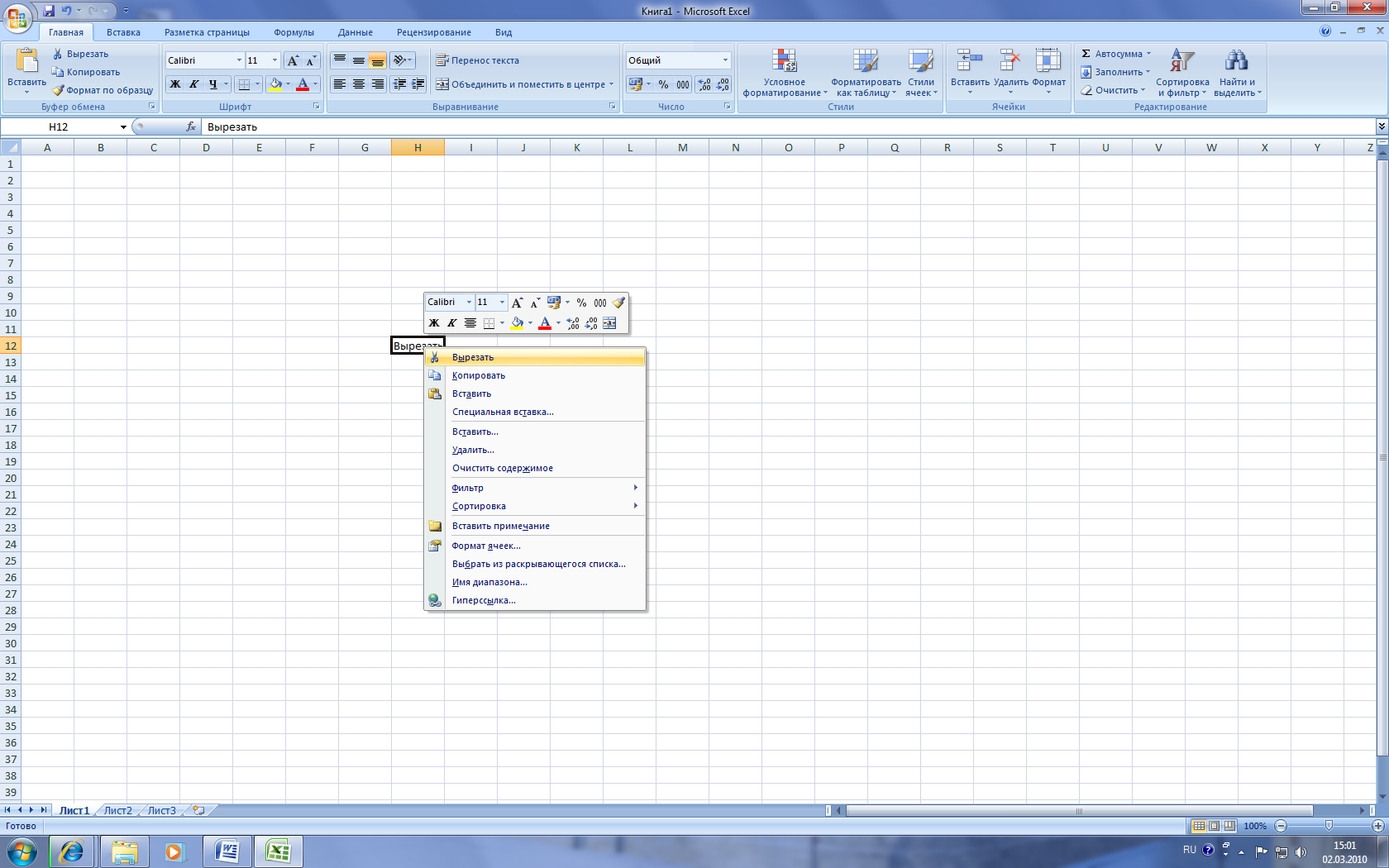
Контекстное меню Подменю Буфер обмена
- Форматирование содержимого ячеек
По умолчанию текстовые данные выравниваются по левому краю ячейки, а числа по правому. Изменить формат отображения данных — команда Формат, Ячейки. Вкладки этого диалогового окна (Рис. 2) позволяют выбирать формат записи данных, направление текста и метод его выравнивания, определять шрифт и начертание, задавать фоновый цвет, управлять отображением и видом рамок.
Рис. 2. Окно Формат ячеек
- Автоматизация ввода
Для ввода повторяющихся или однотипных данных. К числу средств автоматизации ввода относятся: автозавершение, автозаполнение числами и автозаполнение формулами.
Автозавершение применяют при вводе в ячейки одного столбца текстовых строк среди которых есть повторяющиеся. Если при вводе в ячейку обнаружено соответствие ранее введенным строкам, введенный текст автоматически дополняется. Нажатие Enter подтверждает автозавершение, иначе ввод можно продолжать, игнорируя предлагаемый вариант. Операция действует при введении данных в ячейки, идущие подряд.
Автозаполнение числами. В правом нижнем углу рамки текущей ячейки имеется черный квадратик – маркер автозаполнения. При наведении на него указателя мыши (обычно он имеет форму толстого белого креста), он приобретает форму тонкого черного крестика. Перетаскиванием маркера можно «размножить» содержимое ячейки по вертикали или горизонтали.
Если ячейка содержит число (дату, денежную сумму), то при перетаскивании происходит копирование ячеек или их заполнение арифметической прогрессией. При перетаскивании правой кнопкой мыши в диалоговом окне (появляется после отпускания мыши) можно выбрать способ автозаполнения.
Пример: пусть А1 содержит 1. Перетаскиваем маркер на ячейки В1, С1. В открывшемся меню выбираем Копировать ячейки, все ячейки будут содержать 1. Если выберем Заполнить, то в ячейках окажутся числа 1, 2 и 3.
Чтобы сформулировать условия заполнения нужно выполнить последовательность команд Правка, Заполнить, Прогрессия. В окне выбирается тип прогрессии, величина шага и предельное значение.
Автозаполнение формулами выполняется также. Ее особенность заключается в необходимости копирования ссылок на другие ячейки. В ходе автозаполнения принимается во внимание характер ссылок в формуле: относительные ссылки изменяются в соответствии с относительным расположением копии и оригинала, абсолютные остаются без изменений.
- Формулы
Вычисления осуществляются при помощи формул. Формула может содержать числовые константы, ссылки на ячейки и функции Excel, соединенные знаками математических операций. Скобки позволяют изменить стандартный порядок выполнения действий. Если ячейка содержит формулу, то в рабочем листе отображается текущий результат вычисления этой формулы. Если сделать ячейку текущей, то сама формула отображается в строке формул (Рис. 3).
Рис. 3. Отображение формулы в «строке формул»
Правило использования формул в Excel:
-
если значение ячейки действительно зависит от других ячеек таблицы, всегда следует использовать формулу. Это гарантирует, что последующее редактирование таблицы не нарушит ее целостности и правильности вычислений в ней.
-
формулы обязательно должны вводиться в английской раскладке клавиатуры.
- Ссылки на ячейки
Формула может содержать ссылки, то есть адреса ячеек, содержимое которых используется в вычислениях. Таким образом, результат вычисления формулы зависит от числа, находящегося в другой ячейке. Ячейка, содержащая формулу, является зависимой. Значение, отображаемое в ячейке с формулой, пересчитывается при изменении значения ячейки, на которую указывает ссылка. Ссылку можно задать разными способами:
-
адрес ячейки можно ввести вручную;
-
щелкнуть на нужной ячейке или выбрать диапазон, адрес которого нужно ввести (выделяются при этом пунктирной рамкой).
Обратите внимание на кнопки минимизации, присоединенные к соответствующим полям у всех диалоговых окон, которые требуют указания номеров ячеек (Рис. 4).
Рис. 4. Кнопки минимизации на панели редактирования свойств формулы
Эти кнопки сворачивают окно до минимального размера, что облегчает выбор ячеек на листе. Для редактирования формулы следует дважды щелкнуть на соответствующей ячейке. При этом ячейки, от которых зависит значение формулы, выделяются на рабочем листе цветными рамками, а сами ссылки отображаются в ячейке и в строке формул тем же цветом. Это облегчает редактирование формул.
- Абсолютные и относительные ссылки
По умолчанию, ссылки на ячейки в формулах рассматриваются как относительные. Это означает, что при копировании формула адреса в ссылках автоматически изменяются в соответствии с относительным расположением исходной ячейки и создаваемой копии.
При абсолютной адресации адреса ссылок при копировании не изменяются, так что ячейка, на которую указывает ссылка, рассматривается как нетабличная. Для изменения способа адресации при редактировании формулы надо выделить ссылку на ячейку и нажать клавишу F4. Адрес ячейки предваряется знаком $.
- Построение диаграмм и графиков
Чтобы помочь вам проанализировать и понять информацию, представленную в числовом виде, MS Excel позволяет вывести ее в графическом виде – как график или диаграмму. Способность наглядно представлять большие массивы числовых данных делает MS Excel очень удобным средством отслеживания зависимостей и составления прогнозов.
В программе Excel термин диаграмма используется для обозначения всех видов графического представления числовых данных. Построение графического изображения производится на основе ряда данных. Так называют группу ячеек с данными в пределах отдельной строки или столбца. На одной диаграмме можно отображать несколько рядов данных.
Чтобы создать диаграмму, упрощающие понимание данных рабочего листа, сначала потребуется познакомиться со структурой и назначением самой диаграммы.
Ряды данных. Числовые данные, на основе которых MS Excel строит диаграмму.
Ось Х. Определяет ширину диаграммы.
Ось Y. Задает высоту диаграммы.
Легенда. Содержит текст, описывающий отображение на диаграмме данные.
Заголовок диаграммы. Описывает назначение диаграммы.
Диаграмма представляет собой вставной объект, внедренный на один из листов рабочей книги. Она может отображаться на листе с данными или на любом другом листе (часто для диаграммы отводят отдельный лист). Диаграмма сохраняет связь с данными, на основе которых она построена, и при обновлении этих данных немедленно изменяет свой вид.
- Тип диаграммы
Форму диаграммы выбирают в разделе Диаграммы на вкладке Вставка. Для выбранного типа диаграммы справа указывается несколько вариантов представления данных (Рис. 5). Необходимо выбрать один из вариантов и нажать на кнопку ОК.
Рис. 5. Окно выбора типа диаграммы
Гистограмма. Количественные показатели представляются в виде вертикальных столбцов, увеличивающихся в верхнем направлении. Эффективна при сравнении двух или большего количества показателей, например ежемесячных продаж или объемов продаж разных менеджеров.
График. Количественные показатели представляются в виде линий. На графике показаны только самые верхние точки гистограммы.
Круговая. Подобна графику, но в ней цветом заливается вся область под линией.
Линейчатая. Напоминает гистограмму, повернутую на 900: столбцы «растут» слева направо.
С областями. Позволяет сравнить показатели относительно общего, например, объем продаж, совершенных одним менеджером, по отношению к объему продаж всей компании.
- Создание диаграммы.
Перед созданием диаграммы необходимо ввести дополнительную информацию, которая нужна для обозначения в MS Excel отдельных элементов диаграммы. (Вы вполне можете изменить диаграмму и в дальнейшем, если не хотите, чтобы MS Excel выводила отдельные подписи прямо сейчас.)
- Выбор данных
Для выбора данных, по которым будет строиться диаграмма, используется команда Выбор данных на вкладке Конструктор (Рис. 6). Если диапазон выбран заранее, то в области окна мастера появится отображение диаграммы (Рис. 7).
Рис.6. Окно выбора источника данных
Рис.7. Отображение диаграммы
Итак, чтобы создать диаграмму, выполните ряд действий.
-
Выделите числовые данные и подписи данных, которые будут принимать участие в создании диаграммы.
-
Перейдите во вкладку Вставка. Изучите список доступных типов диаграмм.
-
Щелкните на кнопке понравившегося типа диаграммы, например График или Гистограмма. На экране появиться палитра подтипов диаграммы.
-
Выберите необходимый вариант. MS Excel создаст диаграмму и отобразит на экране вкладку Работа с диаграммами.
- Оформление диаграммы
На вкладке Макет режима Работа с диаграммами (Рис. 
-
название диаграммы, подписи осей;
-
отображение и маркировка осей координат;
-
отображение сетки линий, параллельных осям;
-
описание построенных графиков (Легенда);
-
отображение надписей, соответствующих отдельным элементам данных на графике (Подписи данных);
-
представление данных, использованных при построении графика, в виде таблицы (Таблица данных).
и т.д.
Рис. 8.
В зависимости от типа диаграммы некоторые из перечисленных вкладок могут отсутствовать.
- Размещение диаграммы
Указать место размещения диаграммы (новый рабочий лист или уже имеющийся) (Рис.9) можно на Вкладке Конструктор режима Работы с диаграммами. Этот выбор важен только для последующей печати документа, содержащего диаграмму.
Рис.9 Окно Выбора размещения диаграммы
- Редактирование диаграммы
Готовую диаграмму можно изменить. Она состоит из набора отдельных элементов, таких как сами графики (ряды данных), оси координат, заголовок диаграммы, область построения и т.д.
При щелчке на элементе он выделяется маркерами, а при наведении на него указателя мыши — описывается всплывающей подсказкой. Открыть диалоговое окно для форматирования элемента — меню Формат (для выделенного элемента) или через контекстное меню (команда Формат). Если требуется внести существенные изменения, следует вновь воспользоваться командами на вкладках Конструктор, Макет. Предварительно диаграмму надо выделить.
Чтобы удалить диаграмму, можно удалить рабочий лист, на котором она расположена (Контекстное меню, Удалить), или выбрать диаграмму, внедренную в рабочий лист, и нажать на клавиатуре клавишу Delete.
- Инструменты управления диаграммами.
После щелчка на диаграмме MS Excel выведет на экран вкладку Работа с диаграммами, которая содержит инструменты управления диаграммами, разбитые на четыре категории.
Тип. Позволяет изменять тип диаграммы.
Данные. Применяется для изменения источника данных диаграммы: числовых данных, откладываемых вдоль осей X и Y.
Макеты диаграмм. Инструменты этого раздела применяются для изменения отдельных элементов диаграмм, например заголовка диаграммы, подписей осей X и Y, расположения легенды (вверху, внизу, слева или справа) и т.д.
Стили диаграмм. Предоставляет возможность кардинальным образом изменить вид диаграммы.
- Изменение типа диаграммы.
Имея в своем распоряжении готовую диаграмму, вы можете поэкспериментировать со способом представления числовых данных в графическом виде. Например, изменить гистограмму на диаграмму с областями. Чтобы изменить тип диаграммы, выполните ряд действий.
-
Щелкните на диаграмме, тип которой требуется изменить. На экране появится вкладка Работа с диаграммами.
-
Перейдите во вложенную вкладку Конструктор.
-
Щелкните на кнопке Изменить тип диаграммы в разделе Тип. Вы увидите диалоговое окно Изменение типа диаграммы.
-
Выберите необходимый тип диаграммы, например Круговая или Линейчатая. В правой панели диалогового окна вы увидите различные макеты для указанного типа диаграммы.
-
Щелкните на понравившемся макете диаграммы в правой панели.
-
Щелкните на кнопке ОК. MS Excel применит к диаграмме новый тип.
Совет. Если вам не нравится, как выглядит диаграмма, нажмите Ctrl+Z, чтобы вернуться к исходному дизайну.
- Замена источника данных.
Еще один способ изменения вида диаграммы – это замена источника данных (ячеек с числовыми данными, на основе которых строится диаграмма). Чтобы изменить источник данных для диаграммы, выполните ряд действий.
-
Щелкните на диаграмме, которую требуется изменить. На экране появится вкладка Работа с диаграммами.
-
Перейдите во вложенную вкладку Конструктор.
-
Щелкните на кнопке Выбрать данные раздела Данные. Вы увидите диалоговое окно Выбор источника данных.
-
(не обязательно) Щелкните на кнопке свертывания диалогового окна для просмотра большей части текущего рабочего листа.
-
Выделите все ячейки, данные которых принимают участие в построении диаграммы, включая ячейки с подписями, значениями и формулами.
-
Щелкните на кнопке ОК.
MS Excel выведет диаграмму, построенную на основе данных.
- Замена столбцов и строк.
Программа MS Excel создает диаграммы, автоматически размещая подписи данных вдоль оси Х, а значения – вдоль оси Y. Тем не менее, подписи со значениями можно поменять местами, сразу же знакомясь с получаемым результатом.
Чтобы поменять столбцы и строки данных местами при построении диаграммы, выполните приведенную ниже инструкцию.
-
Щелкните на диаграмме, которую необходимо изменить. На экране появится вкладка Работа с диаграммами.
-
Перейдите во вложенную вкладку Конструктор.
-
Щелкните на кнопку Строка/столбец раздела Данные. MS Excel поменяет местами данные, выводимые вдоль осей X и Y.
- Редактирование элементов диаграммы.
Чтобы сделать диаграмму информативнее, в нее добавляются вспомогательные текст и объекты.
-
Заголовок диаграммы.
-
Легенда.
-
Подписи данных.
-
Подписи осей.
-
Название осей.
-
Сетка.
Каждый элемент диаграммы MS Excel можно либо переместить в другое место, либо вообще удалить. Чтобы изменить вспомогательные элементы диаграммы, выполните ряд действий.
-
Щелкните на диаграмме, которую необходимо изменить. На экране появится вкладка Работа с диаграммами.
-
Перейдите во вложенную вкладку Макет.
-
Щелкните на кнопке с названием элемента диаграммы, которую вы хотите изменить, например Легенда или Названия осей. На экране появится меню доступных вариантов.
- Удаление диаграммы.
Диаграммы весьма функциональны, но даже их изредка приходится удалять. Чтобы удалить диаграмму, выполните следующее.
-
Щелкните на диаграмме, которую необходимо удалять.
-
Нажмите клавишу .
Совет. Вы также можете щелкнуть на диаграмме правой кнопкой мыши и выбрать в появившемся контекстном меню команду Вырезать.
- ОШИБКИ ПРИ ОБРАБОТКЕ ЭЛЕКТРОННЫХ ТАБЛИЦ
|
###…### |
Значение (результат) формулы не умещается в ячейке или слишком много значащих цифр в числе |
|
#ДЕЛ/0! |
Делитель в Формуле принял значение «Ноль» (попытка деления на ноль) |
|
#ИМЯ? |
Указано имя, которое невозможно распознать. Например, искажено имя функции, использовано имя ячейки, которое ранее не было определено или имя ячейки набрано русскими буквами |
|
#ЧИСЛО! |
Недопустимое значение аргумента в функции (например, извлекается корень из отрицательного числа) |
|
#ССЫЛКА! |
Недопустимая ссылка на ячейку |
|
#ЗНАЧ! |
Недопустимый тип аргумента функции или операнда формулы (например, вместо числа введен текст или использована относительная ссылка, вместо абсолютной и при копировании формулы используются пустые (незанятые) ячейки) |
Куринин
И.Н., Нардюжев В.И., Нардюжев И.В.
Информационное
общество, персональный компьютер и
работа в Интернете. Учебное пособие по
курсу «Информатика».
М.: Изд-во РУДН, 2011.
384 с.
План лекции
-
Электронная
таблица и модель ячейки -
Интерфейс
программы
MS
Excel 2010 -
Операции
с ячейками, ссылки -
Формулы
и функции -
Диаграммы
-
Термины
и определения -
Типовые
тестовые задания
1. Электронная таблица и модель ячейки
Электронная
таблица (ЭТ)
это интерактивная система обработки
данных, представляющая собой прямоугольную
таблицу, ячейки которой могут содержать
числа, строки и формулы, задающие
зависимость значения ячейки от других
ячеек. При
этом изменение содержимого ячейки
приводит к изменению
содержимого зависящих от нее ячеек с
немедленным отображением на экране
дисплея. ЭТ
предназначены для хранения и обработки
информации, представленной в табличной
форме. С
помощью ЭТ можно выполнять
различные экономические, бухгалтерские
и инженерные расчеты, строить разного
рода диаграммы, проводить экономический
анализ, моделировать и оптимизировать
различные ситуации и т.д.
Модель
ячейки в ЭТ
имеет пять следующих уровней. Изображение
на экране – это отформатированные
значения — числа, текст, результат
вычисления формул. Скрытое
форматирование
– это форматы
чисел
(показаны ниже на рис. 25), тип шрифта, вид
рамки, уровень защиты ячейки. Формула,
которая состоит
из чисел, значков и математических
выражений. Имя
ячейки, однозначно идентифицирующее
каждую конкретную ячейку.
Комментарий
(примечание)
— это текст, который через дополнительное
окно связывается с ячейкой. При этом в
правом верхнем углу ячейки показывается
красная точка. Зеленая точка в левом
верхнем углу появится при некоторых
проблемах с использованием формул (по
итогам их аудита).
Программа
MS
Excel 2010
является одной из наиболее распростаненной
в мире для работы с ЭТ на персональных
компьютерах. Она имеет все самые
современные компоненты и режимы, работает
как самостоятельная программа или в
составе пакета MS
Office
2010.
С
помощью Excel можно
создавать и форматировать электронные
книги (наборы листов Excel)
для анализа данных и принятия деловых
решений1.
Например, с помощью Excel можно отслеживать
данные, разрабатывать модели анализа
данных, применять формулы для вычислений
с этими данными, сводить данные множеством
способов, а также отображать их на
профессионально выглядящих диаграммах
различных видов. Среди
областей применения Excel следующие:
1) Учет
(работа в Excel с различными финансовыми
документами, отчетами о движении денежных
средств, отчетами о доходах или отчетами
о прибылях и убытках). 2) Разработка
бюджета
(личного или для компании, для мероприятия
и т.д.). 3) Подготовка
счетов и накладных
(Excel можно применять для управления
данными о продажах, создавать нужные
формы, счета и накладные). 4) Создание
отчетов
различных типов, в которых анализируются
или обобщаются данные о ходе выполнения
проекта, о расхождениях между
предполагаемыми и фактическими
результатами, выполняется прогнозирование
данных. 5) Планирование
(создание профессиональных планов типа
расписание занятий на неделю, план
маркетинговых исследований, план
налогообложения, планы отпусков). 6)
Отслеживание
(с помощью Excel можно отслеживать данные
в листах учета рабочего времени, либо
товарных списках для складского учета).
7) Работа с
календарями
(Excel позволяет создавать календари
различных видов — например, учебный
календарь для отслеживания различных
видов деятельности в течение учебного
года, либо календарь финансового года
для отслеживания бизнес-событий и
этапов) и т.д. и т.п.
Среди
основных задач Excel:
1) Создание
книги (Книгу
можно создать на основе шаблона пустой
книги или другого существующего шаблона,
уже содержащего некоторые данные, макет
и форматирование. Для этого нужно открыть
вкладку Файл. Откроется Представление
Microsoft Office Backstage. Нажмите кнопку Создать.
В области Доступные шаблоны выберите
нужный шаблон книги).
2) Ввод
данных на листе
(Щелкните ячейку и введите в нее данные.
Нажмите клавишу ВВОД или TAB, чтобы перейти
к следующей ячейке. Чтобы ввести набор
данных, например дни, месяцы или порядковые
номера, введите в ячейку начальное
значение, а затем в следующую ячейку
введите значение, определяющее шаблон.
Выделите ячейки с начальными значениями
и перетащите маркер заполнения (Небольшой
черный квадрат в правом нижнем углу
выделенного блока. При наведении на
маркер заполнения указатель принимает
вид черного креста) по диапазону, который
необходимо заполнить).
3) Настройка
параметров
(Чтобы ширина столбцов и высота строк
автоматически изменялись в соответствии
с содержимым ячейки, выделите столбцы
или строки, которые необходимо изменить,
а затем на вкладке Главная в группе
Ячейки нажмите кнопку Формат. В меню
Размер ячейки выберите команду Автоподбор
ширины столбца или Автоподбор высоты
строки).
4) Форматирование
данных (Чтобы
применить форматирование к числам,
выделите нужную ячейку с числами, а
затем на вкладке Главная в группе Число
щелкните стрелку рядом со списком Общий
и выберите нужный формат (рис. 26).
5) Форматирование
листа (Чтобы
облегчить чтение данных на листе, можно
применить к нему различные типы
форматирования. Например, можно применить
границы и заливку для выделения
определенных ячеек на листе. Можно
создать границы вокруг ячеек (Выделите
ячейку или диапазон ячеек, для которых
требуется создать границы. На вкладке
Главная в группе Шрифт щелкните стрелку
возле кнопки рамки и выберите в списке
стиль границы). Можно изменить цвет
текста и выравнивание (Выделите ячейку
или диапазон ячеек, которые содержат
(или будут содержать текст), подлежащий
форматированию. На вкладке Главная в
группе Шрифт щелкните стрелку рядом с
кнопкой Цвет текста, а затем выберите
нужный цвет в группе Цвета темы или
Стандартные цвета). Можно сделать заливку
ячеек (Выделите ячейку или диапазон
ячеек, к которым требуется применить
заливку. На вкладке Главная в группе
Шрифт щелкните стрелку возле кнопки
Цвет заливки и выберите в списке Цвета
темы или Стандартные цвета нужный цвет)
и т.д.
В
справочной системе Microsoft Excel
20102
детально
описаны методики выполнения следующих
задач: форматирование чисел на листе,
печать листа, создание таблицы Excel,
фильтрация данных с помощью автофильтра,
сортировка данных с помощью автофильтра,
применение условного форматирования,
применение проверки данных, создание
формулы, использование функций в
формулах, отображение данных на диаграмме,
создание макроса, создание отчета
сводной таблицы, активация и использование
надстроек.
Рис.
25. Форматирование ячеек
Соседние файлы в предмете [НЕСОРТИРОВАННОЕ]
- #
- #
- #
- #
- #
- #
- #
- #
- #
- #
- #
Аннотация:
Цель работы: научиться создавать и редактировать таблицы в табличном процессоре Excel.
Содержание работы:
Создание таблицы в Excel.
Ввод данных и формул в таблицу.
Форматирование таблиц.
Порядок выполнения работы:
Изучить методические указания.
Выполнить задания.
Оформить отчет и ответить на контрольные вопросы.
МЕТОДИЧЕСКИЕ УКАЗАНИЯ
Запуск программы
Запуск процессора Excel 2007 можно осуществить несколькими способами:
- нажать кнопку Пуск >Программы > Microsoft Excel;
- если на рабочем столе имеется ярлык Microsoft Excel, дважды щелкните по нему левой кнопкой мыши;
- если вы собираетесь открыть созданную ранее таблицу Excel, можно найти название этого файла в перечне документов кнопки Пуск или в соответствующей папке и дважды щелкните по нему; при этом загружается Excel с уже открытым указанным файлом.
Элементы экрана
Верхняя строка окна приложения Microsoft Excel называется строкой заголовка (рис. 1.1
рис.
1.1). В ней слева указывается имя программы Microsoft Excel и название рабочей книги Книга 1 (либо открытого файла).
Строка меню располагается под строкой заголовка. Каждое из меню объединяет набор команд, имеющих общую функциональную направленность.
При работе с Excel всегда можно использовать контекстное меню, появляющееся при щелчке правой кнопки мыши на активной ячейке, области вычислений, ярлычке листа рабочей книги и т.п. Контекстное меню содержит только те команды, которые могут быть выполнены в данной ситуации.
Под строкой меню могут располагаться одна или несколько строк, состоящих из кнопок – панели инструментов, с помощью которых можно быстро (щелчком мыши по соответствующей кнопке) получить доступ к командам и средствам Excel.
Строка формул располагается под панелями инструментов и демонстрирует адрес текущей ячейки и ее содержимое. Эта строка разделена по вертикали на три секции. В левой секции высвечивается адрес активной ячейки или присвоенное ей имя. В правой секции строки формул отображается содержимое (данные или формула) активной ячейки, если они введены.
Рабочий экран Excel разделен по вертикали на столбцы, а по горизонтали на строки. Столбцам присваиваются имена, соответствующие буквам латинского алфавита, либо числам (в зависимости от выбранного стиля с помощью Главное офисное меню > Параметры Excel > Формулы), а именами строк являются только числа. Области имен столбцов и строк располагаются в верхней (столбцы) и в левой (строки) части и называются заголовками. Пользуясь Excel, можно создать таблицы размером до 256 столбцов (название последнего – IV) и 65536 строк.
Рис.
1.1.
Экран MS Excel
Пересечение строк и столбцов образует клетки, называемые ячейками таблицы. Все ячейки имеют адреса. Адрес любой ячейки состоит из имени столбца и номера строки, на пересечении которых она расположена, например, А20, BE6, IA300.
Активная ячейка выделяется жирным контуром (рамкой), называемым табличным курсором. Именно в активную ячейку осуществляется ввод данных.
На экране Excel размещаются две полосы: вертикальная – у правого края экрана и горизонтальная – у нижнего края. С помощью этих полос удобно осуществлять быстрое перемещение по таблице.
Расположенная в нижней части экрана строка состояния содержит ряд полезных при создании таблицы сведений. На этой строке выводится информация о выбранной команде или выполняемой операции. Правая часть строки состояния показывает значение суммы числовых данных в активной ячейке и состояние включения цифровой клавиатуры (клавиши Num Lock>).
Ввод данных в таблицу
Любая ячейка таблицы может быть заполнена данными. Для ввода данных в ячейку надо щелкнуть левой кнопкой мыши по той ячейке, в которой предполагается разместить информацию (ячейка выделяется рамкой) и начать ввод. Вводимые символы сразу появляются в текущей ячейке и строке формул. Любая ячейка может содержать данные трех типов – это числа, текст, формулы.
Закончить ввод данных в текущей строке можно нажатием:
- клавиши <Enter> – данные зафиксируются в текущей ячейке, и выделением переместится на одну ячейку вниз.
- кнопки с «галочкой» на строке формул – данные зафиксируются в текущей ячейке, и выделение останется в этой же ячейке;
- любой клавиши со стрелкой – данные зафиксируются в текущей ячейке, и выделение переместится в ячейку в направлении, указанном стрелкой;
- кнопки с крестом на строке формул или клавиши <Esc> – ввод данных будет отменен.
По окончании ввода текстовые данные выравниваются по левому краю ячейки, числовые – по правому (по умолчанию). Если выравнивание требуется изменить, нужно воспользоваться командой Главная > Выравнивание или Формат Ячейки, вкладка Выравнивание (контекстное меню). При вводе нецелочисленных данных десятичные знаки определяются с помощью запятой. Если следует изменить десятичный разделитель на точку, надо последовательно выполнить настройки с помощью Панели управления.
Ввод формул
Ввод формулы обязательно должен начинаться со знака равенства «=» и завершаться клавишей <Enter>.
В составе формул могут быть числа, функции, ссылки на адреса и имена ячеек, операторы сложения (+), вычитания (-), умножения (*), деления (/), круглые скобки для задания приоритетности операций, а также текст заключенный в кавычки. В Excel используют логические операторы сравнения, результатом выполнения которых является логическое значение (Истина или Ложь).
| Арифметические знаки | Операторы сравнения | ||
|---|---|---|---|
| + | сложение | = | равно |
| — | вычитание | <> | не равно |
| / | деление | > | больше |
| * | умножение | < | меньше |
| ^ | возведение в степень | >= | больше или равно |
| % | процент | <= | меньше или равно |
Когда в одной формуле объединяются несколько операций, операторы выполняются в следующем порядке:
- процент (%);
- возведение в степень (^);
- умножение и деление (*, /);
- сложение и вычитание (+, -);
- операторы сравнения (=, <>, > ,<, >=, <=).
Операторы с одинаковым приоритетом выполняется слева направо.
Изменить порядок вычисления можно, объединяя выражения в формуле круглыми скобками: выражения в круглых скобках выполняются в первую очередь.
Адреса ячеек в формулы следует помещать с помощью указания мышью на соответствующую ячейку (диапазон ячеек).
После ввода формулы в ячейке появляется вычисленный результат, а сама формула отображается в строке формул. Если необходимо (в ходе выверки таблицы) отобразить в ячейках таблицы именно формулы расчета, а не результаты, то следует задать команду Формулы > Зависимости формул > Показать Формулы.
Если результат вычисления формулы или преобразования формата окажется длиннее ширины столбца, в ячейке появляются символы # # # # # #. Для получения числового изображения следует увеличить ширину столбца.
Организация ссылок
При перемещении или копировании формулы адрес в указанной ссылке изменяется, ориентируясь на ту позицию, в которую переносится формула. Такие ссылки носят название относительных ссылок (рис. 1.2.
рис.
1.2).
Рис.
1.2.
Пример относительной ссылки
Для ввода в формулу значения из фиксированной ячейки (адрес которой при копировании или перемещении формулы остается неизменным) используются абсолютные ссылки (рис. 1.3
рис.
1.3). При их обозначении в написании адреса ячейки добавляется знак доллара. (Например, $A$20, $IA200).
В случае изменения только одного значения адреса и фиксации другого используются смешанные ссылки (рис. 1.4
рис.
1.4). Знаком $ фиксируется только имя столбца (например, $А9) или имя строки (например, E$6). Для ввода смешанных и абсолютных ссылок используется клавиша <F4> (курсор в этом случае помещается либо внутрь ссылки, либо после нее).
Рис.
1.3.
Пример абсолютной ссылки
Рис.
1.4.
Пример смешанной ссылки
Автоматическое вычисление сумм
При необходимости суммирования большого количества данных, расположенных в смежных ячейках, может оказаться более удобным воспользоваться встроенной функцией автосуммирования, а не писать длинную формулу с перечислением всех слагаемых. Для этого следует щелкнуть мышью по кнопке Автосумма стандартной панели – при этом в строке формул появится написанная функция суммирования с указанием предлагаемого диапазона ячеек, данные которого подлежат суммированию. Если окажется, что диапазон указан правильно, то необходимо нажать клавишу <Enter>. В противном случае сначала надо ввести исправления в указанный диапазон (щелкнуть для этого по строке формул и ввести новые адреса ячеек), а затем нажать клавишу <Enter>.
Для задания функции автосуммирования сразу нескольких ячеек можно выделить их, а затем нажать кнопку Автосумма.
Если в таблице имеются промежуточные итоги, вычисляемые с помощью автосуммирования, то нажатие кнопки Автосумма приведет к вычислению общего итога как суммирования промежуточных итогов.
Редактирование табличных документов
Перемещение по таблице
При перемещении по таблице (изменение адреса активной ячейки) можно использовать:
- четыре клавиши со стрелками, обеспечивающие перемещение во всех четырех направлениях;
- клавиши <PgUp> и <PgDn>, осуществляющие поэкранное перемещение выделения соответственно вверх и вниз по таблице;
- клавиша <Home>, позволяющая перемещать выделение на начало текущей строки;
- клавиши <Ctrl><Home> приводят к перемещению выделения в ячейку A1, а нажатие клавиш <Ctrl><End> вызывает перемещения выделения в последнюю заполненную ячейку таблицы;
- щелчок указателя мыши в соответствующей позиции экрана приводит к перемещению выделения в данную ячейку;
- для перемещения по таблице можно использовать полосы прокрутки (как это было описано ранее);
- можно быстро перейти в любую ячейку таблицы, если нажать клавишу <F5> или задать команду Главная > Редактирование> Найти и выделить > Перейти и ввести адрес этой ячейки или имя диапазона в поле Ссылка.
Выделение фрагментов таблицы
Для редактирования данных, расположенных в нескольких ячейках таблицы, требуется эти ячейки предварительно выделить. Для выделения фрагмента можно использовать несколько способов.
Выделение произвольного непрерывного фрагмента: установить курсор на начало (или конец) выделяемого фрагмента. Далее либо протянуть по всей выделяемой области мышью (при нажатой левой кнопке), либо нажать клавишу <Shift> и, удерживая ее нажатой, с помощью клавиш перемещения курсора выделить требуемую область.
Выделение всей строки: щелкнуть мышью по номеру строки или установить подсветку в любой ячейке данной строки и нажать клавиши <Shift><Пробел>,
Выделение всей колонки: щелкнуть мышью на имени столбца или выделить любую ячейку данного столбца и нажать клавиши <Ctrl><Пробел>.
Выделение всей таблицы: щелкнуть мышью по левому углу бордюра (по кнопке расположенной между заголовками строк и столбцов) и нажать клавиши <Ctrl><Shift><Пробел>.
Выделение несмежных областей: возможно двумя способами:
- выделить мышью первую область, затем, удерживая клавишу <Ctrl>, перейти к следующей области и выделить ее;
- выделить с помощью клавиатуры первую область, затем нажать клавиши <Shift><F8>, перейти во вторую область и выделить ее. Если фрагмент выделен ошибочно, и его выделение необходимо снять, то следует щелкнуть мышью в любой ячейке или нажать любую клавишу управления курсором.
Редактирование табличных данных
Под редактированием табличных данных мы будем понимать: замену одних данных в ячейке на другие, удаление данных из ячейки, перемещение их в другую позицию, вставку строк и столбцов в таблицу и удаление строк и столбцов из таблицы.
Для замены одних данных другими достаточно установить курсор в эту ячейку и ввести новые данные. Для редактирования данных в ячейке надо прежде всего установить курсор в нужную ячейку. Далее можно:
- щелкнуть два раза мышью в ячейке или нажать клавишу <F2>. Редактирование в этом случае осуществляется в самой ячейке;
- щелкнуть по строке формул и редактировать данные в этой строке.
Для удаления символов можно использовать клавиши <Delete> и <Backspace>, а для управления режимами Вставка / Замещение клавишу <Insert>. По завершению редактирования нажать клавишу <Enter> или кнопку с галочкой в строке формул.
Для удаления содержимого ячейки (или нескольких выделенных ячеек) выделить очищаемую область или установить курсор на очищаемой от данных ячейке, нажать клавишу <Delete> или выполнить команду Очистить содержимое (контекстного меню).
Для перемещения данных в другую позицию выделить их. Далее можно:
- задать команду Главная
Вырезать панели инструментов из группы Буфер обмена, установить курсор в ту позицию, куда должен быть перемещен выделенный блок, и нажать клавишу <Enter>;
- установить указатель мыши на границу выделенного блока или ячейки таким образом, чтобы он превратился в стрелку, и переместить блок в нужную позицию.
Для вставки строки в таблицу установить курсор в любую ячейку строки, перед, которой будет осуществляться вставка, и задать команду Главная 

Для вставки столбца в таблицу установить курсор в любую ячейку столбца, перед, которой будет осуществляться вставка, и задать команду Главная 

Для удаления строк или столбцов из таблицы установить курсор в любую ячейку, принадлежащую строке или столбцу, которые надо удалить, и задать команду Главная 

Можно осуществить повтор последней выполненной операции. Для этого следует задать команду Панель быстрого доступа 
Копирование данных и формул
Если в различных ячейках таблицы должны содержаться одни и те же данные (текст или числа) или формулы, то они могут быть введены один раз, а затем скопированы.
Существует три способа копирования:
- Активизировать копируемую ячейку. Задать команду Главная
Копировать из группы Буфер обмена или щелкнуть правой кнопкой мыши по ячейке, и выбрать Копировать из контекстного меню. Далее выделить ту область куда надо скопировать данные, и нажать клавишу <Enter> или нажать пиктограмму Главная
Вставить или выбрать команду Вставить контекстного меню.
- Установить указатель мыши на Маркер заполнения (правый нижний угол) копируемой ячейки (при этом курсор принимает форму черного крестика) и, держа нажатой кнопку мыши, протянуть на всю ту область, куда надо скопировать данные. После этого снять выделение.
- Начиная с ячейки, где содержится копируемая информация, выделить диапазон ячеек куда надо скопировать данные. Выполнить команды Главная
Заполнить
Вниз (Вправо). Снять выделение.
При копировании формул относительные ссылки на адреса ячеек изменяются в формулах в зависимости от направления копирования. При включении в формулу абсолютных ссылок на адреса, эти адреса в формулах после копирования остаются неизменными. Если же в формуле указаны смешанные ссылки на адреса, то при копировании в формуле меняется только относительная часть адреса.
Автозаполнение
Во многих задачах может потребоваться заполнить некоторый диапазон ячеек арифметической последовательностью чисел или дат. Для автоматического создания таких последовательностей можно воспользоваться одним из следующих способов:
- Внести данные в первые две ячейки ряда и выделить их. Далее протянуть маркер заполнения по всему ряду. После того, как мышь будет отпущена, ряд заполнится данными.
- Ввести данные в первую ячейку ряда. Протянуть маркер заполнения по всему ряду, удерживая при этом нажатой клавишу <Ctrl>. Образуемая при этом последовательность чисел будет всегда иметь приращение 1.
- Ввести данные в первую ячейку ряда. Выделить все ячейки, которые должны быть заполнены данными. Задать команду Главная
Заполнить из группы Редактирование и указать параметр Прогрессия. Далее задать тип заполняемого ряда (как правило, тип определяется автоматически), в поле Шаг указать приращение.
В ряде случаев в таблице необходимо несколько раз использовать повторяющиеся последовательности значений. Excel предоставляет возможность применять готовые списки (например, последовательность названий дней недели, месяцев и т.п.) или создавать собственные списки автозаполнения для ввода данных.
Для создания списка задать команду Данные 
Для применения списка можно использовать как всю последовательность элементов списка сразу, так и отдельные элементы. Для этого установить курсор в первую ячейку заполняемого диапазона, веси первый элемент списка. Протянуть маркер заполнения по всему ряду.
Режимы вычислений
Выбор ручного или автоматического режима вычислений
Сразу после создания таблицы действует автоматический режим вычислений. Он означает, что при вводе любого значения в любую ячейку таблицы происходит автоматический просмотр всей таблицы и пересчет всех содержащихся в ней формул. Такой режим очень удобен для пользователя, поскольку позволяет не думать о подобных пересчетах при изменении табличных данных. Однако такой режим замедляет работу при больших объемах таблиц. В таких случаях на момент ввода или исправления данных удобней перейти в ручной режим расчета. Для этого задать команду из меню Формулы 


Вычисления с точностью «как на экране»
При округлении числовых данных (с использованием кнопки уменьшить разрядность) в памяти компьютера по-прежнему сохраняются неокругленные числа. В этом случае последующие вычисления, например, суммирование округленных данных может привести к кажущимся ошибкам – суммируются не данные, отображенные на экране, а хранящиеся в памяти числа. Данная проблема может быть решена следующим образом: задать команду Главное офисное меню 
Однако такое решение не может считаться универсальным, поскольку в ряде случаев требуется потеря точности, например, для вычисления сумм, но необходима полная точность, например, для расчета средневзвешенных величин. В этом случае для выполнения округления нужна не кнопка Уменьшить разрядность, а функция =ОКРУГ(). Для ее использования следует установить подсветку в ячейку, содержащую округляемую величину и ввести =ОКРУГЛ(РАСЧЕТНАЯ ФОРМУЛА; ТОЧНОСТЬ).
Далее данная формула может быть скопирована. Проблем с суммированием данных в этом случае не обнаруживается.
Форматирование таблиц
Так же, как и текстовые документы, таблицы подвергаются оформлению для улучшения читаемости, выделение определенных (например, итоговых) данных, задания форматов чисел и точности вычисления.
Процесс форматирования таблиц включает: изменение ширины столбцов и высоты строк, выравнивание содержимого ячеек по горизонтали и вертикали, шрифтовое оформление, обрамление и заливку.
Для изменения ширины и высоты строки можно использовать одно из следующих действий:
- Выделить любую ячейку столбца (или строки), ширину которого требуется изменить, и задать команду Главная
Ячейки
Формат
Ширина столбца и ввести число, определяющее количество знаков стандартного шрифта, или соответственно Формат
Высота строки и ввести требуемые значения высоты в пунктах.
- Для подбора ширины столбца по самому длинному содержимому ячейки, необходимо установить указатель мыши на линию, расположенную правее имени столбца, и дважды щелкнуть мышью. Или дать команду Главная
Ячейки
Формат
Автоподбор ширины.
- Для установки максимально необходимой высоты строки выполнить двойной щелчок по нижней границе строки в области заголовков строк, или дать команду Главная
Ячейки
Формат
Автоподбор высоты.
- Установить указатель мыши на линию, правее имени столбца, и протянуть в требуемую сторону (влево – для сужения, вправо – для расширения). Аналогичным образом можно изменить высоту строки.
- Для возврата на стандартную ширину задать команду Формат
Ширина по умолчанию.
- Для скрытия столбца выделить любую ячейку данного столбца и нажать кнопку Главная
Ячейки
Формат
Скрыть или отобразить
Скрыть столбцы той же команды.
- Для показа скрытого столбца можно: выделить столбцы слева и справа от скрытого; выделить любую его ячейку, а затем нажать кнопку Отобразить той же команды.
Вводимый в ячейку длинный текст можно, например, расположить в несколько подстрок, увеличив тем самым высоту строки – для этого надо выделить соответствующую ячейку, затем задать команду щелчок правой кнопки мыши: Формат 
Иногда требуется введенный в ячейку длинный текст переразместить по нескольким ячейкам по вертикали. В этом случае следует выделить диапазон ячеек, в котором должен разместиться введенный текст, а затем задать команду Главная 
Для улучшения читаемости таблицы часто приходится использовать различные шрифтовые выделения: подбирать вид и размер шрифта, а также специальные эффекты (курсив, подчеркивание, полужирный шрифт). Указанные шрифтовые выделения могут быть распространены на всю таблицу, на выделенные ячейки или даже на выделенную часть отдельной ячейки. Далее можно: использовать кнопки панели форматирования для выбора вида шрифта, размера, начертания или задать команду Главная 


Изменение вида выравнивания
Вводимые в ячейку текстовые данные по умолчанию выравниваются по левой границе столбца, числовые данные – по правому краю.
Для изменения вида выравнивания по горизонтали и вертикали следует прежде всего, выделить нужную ячейку или выделить требуемые ячейки. Далее можно использовать кнопки панели форматирования или команду (после нажатия правой кнопкой мыши) Формат ячеек 
- по горизонтали: по левому краю, по правому краю, по центру и д.р.
- по вертикали: по верхнему краю, по нижнему краю, по высоте или по центру и др.
Для размещения текста по центру области из нескольких ячеек поступают следующим образом. Текст вводится в крайнюю ячейку области, затем, начиная с данной ячейки надо выделить всю область и задать команду (после нажатия правой кнопкой мыши) Формат ячеек 
Обрамление элементов таблицы
Сетка, показывающая на экране ячейки таблицы, является вспомогательной и не отображается при печати таблицы. Задать или отменить показ на экране сетки можно, включив / выключив параметр Разметка страницы команды Параметры листа 

Для заключения каждой из выделенных ячеек в рамку включить параметр Внутренние (а не Внешние) или отдельно каждую границу по левому краю, по нижнему краю, по верхнему краю.
Изменение формата вывода чисел
В зависимости от вида таблицы представленные в ней числовые данные могут иметь различный формат отображения. Для управления этим форматом следует выделить ячейки с числовой информацией. Далее можно:
- Задать команду Главная
Число и во вкладке Число выбрать нужный формат.
- Нажать кнопку Денежный формат панели форматирования – выделенные числа будут переведены в денежный формат. К числу добавляется символ денежной единицы, а также два знака после запятой. Изменение денежной единицы проще всего осуществить, последовательно выполнив действия: Главная
Число
Финансовый числовой формат
Выбрать другой вид валюты.
- Нажать кнопку Процентный формат % панели форматирования – выделенные числа будут переведены в процентный формат (число умножается на 100 и в конце концов ставиться знак процента – %).
- Нажать кнопку Формат с разделителем
панели форматирования – выделенные числа будут переведены в формат тысяч (каждые три знака числа отделяются пробелами и добавляются два знака после запятой).
- Нажать кнопку Увеличить разрядность
панели форматирования – точность вычисления в выделенных ячейках увеличится на один разряд.
- Нажать кнопку Уменьшить разрядность
панели форматирования – точность вычисления в выделенных ячейках уменьшится на один разряд.
- Для отмены заданного формата и возврата на обычный стиль отображения чисел задать команду Формат
Стиль и в поле Имя стиляe выбрать Обычный.
Использование возможностей автоформатирования
Можно значительно сократить время оформления таблиц, если воспользоваться заранее созданными (встроенными) шаблонами форматирования таблиц. Эти шаблоны включают различные виды представления чисел и текста, выравнивание, рамки, узоры, ширину колонок, высоту строк. Для использования встроенных форматов надо выделить необходимый интервал (обычно не включающий заголовок таблицы), а затем задать команду Формат 

Операции над документами
Запись табличного документа на диске
При первом сохранении нового документа следует задать команду Главная 
Для перезаписи на диск уже существующего файла задать команду Главная 
При необходимости создания копии существующего на диске табличного документа на другом диске, в другой папке или под другим именем следует задать команду Главная 
Для записи на диске всех открытых в сеансе работы документов следует задать команду Главная 
Для включения режима автоматической перезаписи редактируемого файла на диск через определенные интервалы времени задать из меню Главное офисное меню 
Для выхода из режима создания или корректировки таблицы нажать клавиши <Ctrl><F4> или задать команду Главное офисное меню 
Вызов существующего табличного документа
Загрузка таблицы на экран может производиться одним из следующих способов:
- Если данный файл является одним из последних отредактированных или создаваемых ранее, то вызов можно произвести, выбрав его имя в нижней части меню Файл.
- В общем случае любой файл может быть вызван па экран по команде Главное офисное меню
Открыть или нажатии на кнопку открыть стандартной панели. Далее нужно открыть нужную паку или диск, используя кнопки перехода, выбрав его имя в поле Файл или выбрать это имя из списка.
- Если при записи файла на диск он был защищен паролем, то по запросу системы ввести пароль.
Создание нового табличного документа
Перед созданием нового документа рекомендуется определить количество листов в новой книге, выбрав Главное офисное меню 
Для создания нового документа задать команду Главное офисное меню 
Одновременная работа с несколькими табличными документами
Если пользователь работает одновременно с несколькими Файлами – таблицами, то для перехода от одной таблице к другой можно использовать один из следующих способов:
- Если на экране видна часть окна с нужным документом, то достаточно щелкнуть мышью в любой позиции этого окна.
- Вызвать меню Окно и в нижней его части выбрать имя нужного документа.
- Нажимать клавиши <Ctrl><F6> до тех пор, пока на экране не появится нужный документ.
Для одновременного отображения на экране всех открытых документов задать команду из контекстного меню Панели задач 
Для копирования данных из одной таблицы в другую, прежде всего, необходимо вызвать оба файла на экран. Выделить копируемый фрагмент в исходной таблице, нажать кнопку Копировать панели инструментов Главная или контекстного меню, перейти указанным выше способом во второй документ, установить курсор в позицию вставки. А далее может быть выбран один из следующих способов:
- Если копируются обычные данные ( то есть, текст или числа, но не данные, рассчитанные по формулам), то следует нажать кнопку Вставить стандартной панели или задать команду Главная > Вставить.
- Если выполняется копирование числовых значений, рассчитанных по формулам, то следует вызвать команду Главная > Специальная вставка и включить параметр Значения.
- Если требуется поддерживать связь скопированных данных во второй таблице с данными исходной таблицы, то следует вызвать команду Главная > Специальная вставка и нажать кнопку Вставить связь.
- Если та область таблицы, куда следует выполнить копирование, уже заполнена данными, и надо не просто заместить эти данные новыми, а сложить их, то следует вызвать команду Главная
Специальная вставка
Сложить.
Предварительный просмотр таблицы перед печатью
До печати табличного документа можно посмотреть его внешний вид, использовав для этого режим предварительного просмотра. Для перехода в данный режим задайте команду Главное офисное меню > Предварительный просмотр или нажать кнопку предварительный просмотр стандартной панели. При работе в режиме предварительного просмотра можно выполнять различные действия:
- Кнопки Далее и Назад позволяют листать страницы. Аналогично действуют клавиши <PgUp> и <PgDn>.
- Нажатие кнопки Масштаб приводит к укрупнению изображения таблицы на экране. Повторный щелчок мыши по таблице восстанавливает предыдущий вид.
- Кнопка Печать осуществляет переход в диалоговое окно печати, в котором может быть задана область печати – вся таблица (параметр все), определенные страницы (параметр страницы и поля с и по) или выделенная область, а также количество экземпляров (параметр Число копий).
- При нажатии на кнопку Параметры страницы на экране появляется диалоговое окно, где можно:
- Нажать кнопку Поля и определить поля, включить центрирование по вертикали и горизонтали, указать расстояние от края листа до колонтитула.
- Нажать кнопку Лист. При помощи параметров Печать можно отключить или включить печать табличной сетки и заголовков строк и столбцов. При помощи окна Последовательность вывода страниц можно задать порядок нумерации страниц таблицы.
- Для ввода повторяющегося текста на каждом листе в верхней или нижней его части нажать кнопку Колонтитулы. Далее для ввода в колонтитул предусмотренного программой колонтитула вызвать список для параметра верхние колонтитулы или нижние колонтитулы. В зависимости от того, где должен быть расположен вводимый текст колонтитула (в левой части листа, по центру или в правой части листа) перевести курсор в соответствующий блок. Для задания определенного шрифта следует нажать кнопку с буквой А, а затем выбрать шрифт. Также может быть указана некоторая служебная информация: текущий номер страницы, общее количество страниц в тексте, текущая дата, текущее время, имя файла.
- Нажать кнопку Страница и указать ориентацию бумаги при печати (книжная или альбомная ). В окне Масштаб с помощью параметра Установить можно увеличить или уменьшить в заданной пропорции таблицу, а включив параметр Разместить на, можно указать, на скольких страницах должна быть размещена таблица. С помощью параметра Размер бумаги может быть указан размер бумаги, используя кнопки Свойства.
- Нажатие кнопки Поля приводит к показу полей на листе бумаги. Кроме того, в этом режиме поля могут быть изменены: достаточно установить указатель мыши на одно из полей и протянуть его.
Печать
Для печати табличного документа следует задать команду Главное офисное меню 
ЗАДАНИЕ
- Разработайте таблицу согласно варианту задания (используйте условные данные). Изучите различные способы ввода формул.
- Изучите способы выделения, копирования и переноса ячеек, строк и столбцов. Получить копию созданной таблицы, скопировав ее по частям.
- Поясните, как и почему изменились формулы в скопированной таблице.
- Отформатируйте исходную таблицу «вручную», используя:
- форматы данных (числовой, денежный, процент, дата и т.д.);
- обрамление и заполнение ячеек;
- различные форматы шрифтов;
- выравнивание;
- изменение высоты строк и ширины столбцов.
- Отформатируйте вторую таблицу, используя команду Автоформат из меню Формат.
- Подготовьте к печати одностраничный отчет. С этой целью: оформите рабочий лист в виде фирменного бланка, внедрив в левом верхнем углу листа логотип и указав название, адрес и телефон фирмы;
- Создайте нижний колонтитул, включающий номер страницы в центре, а справа и слева – фамилии авторов отчета.
Варианты заданий
Вариант 1.
| Товар | Краснодар | Ростов | Ставрополь | Майкоп | Нальчик | Средняя цена |
|---|---|---|---|---|---|---|
| Говядина | ||||||
| Свинина | ||||||
| Птица | ||||||
| Рыба |
В ячейки столбца «Средняя цена» ввести любым способом формулы для вычисления среднего значения содержимого ячеек соответствующей строки.
Вариант 2.
| Марка | 1 квартал | % | 2 квартал | % | 3 квартал | % | 4 квартал | % |
|---|---|---|---|---|---|---|---|---|
| БМВ | ||||||||
| Форд | ||||||||
| Ауди | ||||||||
| Рено | ||||||||
| Тойота | ||||||||
| Всего |
В ячейках столбцов «%» должны быть записаны формулы, вычисляющие для данной марки автомобиля процент от общего числа проданных в данном квартале машин из ячеек строки «Всего».
Вариант 3.
| Дата | Москва | Рим | Париж | Лондон | Мадрид |
|---|---|---|---|---|---|
| 01.01.2013 | |||||
| 02.01.2013 | |||||
| 03.01.2013 | |||||
| 04.01.2013 | |||||
| 05.01.2013 | |||||
| 06.01.2013 | |||||
| 07.01.2013 | |||||
| Средн.Температура | |||||
| Общая средняя. по всем городам |
В ячейки строки «Средняя температура» ввести формулу для вычисления среднего значения температуры в столбце, в строку «Общая средняя по всем городам» – формулу для вычисления среднего от содержимого ячеек строки «Средняя температура».
Вариант 4.
| СтатьяМесяц | Янв. | Февр. | Март | Апр. | Май | Июнь |
|---|---|---|---|---|---|---|
| Доходы | ||||||
| Оклад | ||||||
| Премия | ||||||
| Совместительство | ||||||
| Всего доходов | ||||||
| Расходы | ||||||
| Жилье | ||||||
| Кредит | ||||||
| Питание | ||||||
| Налоги | ||||||
| Другие расходы | ||||||
| Всего расходов | ||||||
| Остаток | ||||||
| Остаток за полугодие |
В ячейки строки «Всего доходов» и «Всего расходов» ввести формулы, вычисляющие сумму значений ячеек соответствующего столбца, в ячейках строки «Остаток» должны быть формулы, вычисляющие разность содержимого ячеек строк «Всего доходов» и «Всего расходов», в строке «Остаток за полугодие» – сумма содержимого ячеек строки «Остаток».
Вариант 5.
| Название книги | 1 кв. | 2 кв. | 3 кв. | 4 кв. | Процент за год |
|---|---|---|---|---|---|
| Всего за год |
В ячейках столбца «Процент за год» и строки «Всего за год» должны быть записаны соответствующие формулы.
Вариант 6.
| Номер кандидата | Эксперты | Сумма баллов | Процент | |||
|---|---|---|---|---|---|---|
| 1 | 2 | 3 | 4 | |||
| №1 | ||||||
| №2 | ||||||
| №3 | ||||||
| №4 | ||||||
| №5 | ||||||
| Всего: |
В столбце «Процент» вычисляется процентное отношение ячеек столбца «Сумма баллов» от значения ячейки строки «Всего».
Вариант 7.
| Наименование товара | Розничная цена, руб. | От 10 шт. | От 100 шт. | Свыше 1000 шт. | Диллеры |
|---|---|---|---|---|---|
Формулы в ячейках столбцов «От 10 шт. … Диллеры» должны учитывать, что цена уменьшается на 1 процент по сравнению с предыдущей колонкой.
Вариант 8.
| Фамилия И.О. | Математика | Информатика | Иностр. язык | Маркетинг | Сумма | Средний балл |
|---|---|---|---|---|---|---|
В столбцах «Сумма» и «Средний балл» должны быть введены соответствующие формулы.
Вариант 9.
| Наименование товара | Название фирмы | ||
|---|---|---|---|
| ВЛАДОС | ОК | Контраст | |
| Сумма, руб. |
Вариант 10.
| Дата | Евро | Доллар | Евро/Доллар |
|---|---|---|---|
| 1 марта 2010 | |||
| 2 марта 2010 | |||
| 3 марта 2010 | |||
| 4 марта 2010 | |||
| 5 марта 2010 | |||
| Средний за период | |||
| Процент роста |
В столбце «Евро/Доллар» должна быть формула для вычисления отношения курсов доллара и марки в соответствующей строке. В строку «Средний за период» вводятся формулы для вычисления среднего значения в столбце, в строку «Процент роста» – формулы для определения процентного прироста курса на 5 марта относительно курса на 1 марта 2010г.
Вариант 11.
| A | B | C | D | E | F | |
| 1. | Минимальный размер оплаты труда | 4500 | ||||
| 2. | Фамилия | Оклад | Аванс | Пенсионный фонд | Подоходный налог | К Выплате |
| 3. | Иванов | 20000 | ||||
| 4. | Антонов | 30500 | ||||
| 5. | Борисов | 4000 | ||||
| 6. | Петров | 3900 | ||||
| 7. | Лазарев | 3700 | ||||
| 8. | Николаев | 15000 | ||||
| 9. | Итого |
Произвести расчет незаполненных граф следующим образом:
- аванс составляет 40% от оклада;
- отчисления в пенсионный фонд равны 1% от оклада;
- подоходный налог составляет 12% от разницы между окладом, отчислениям в пенсионный фонд и минимальным размером оплаты труда;
- последняя графа равна разнице межу окладом и всеми удержаниями.
Вариант 12.
| Номенклатурный номер | Наименование продукции | Кол-во (шт.) | Цена (тыс.руб.) | Сумма (тыс.руб.) | % скидки | Сумма скидки (тыс.руб.) | Стоимость с учётом скидки (тыс.руб.) |
|---|---|---|---|---|---|---|---|
| 202 | Монитор | 5 | 12 | 7 | |||
| 201 | Клавиатура | 25 | 0,25 | 5 | |||
| 403 | Дискета | 100 | 0,02 | 10 | |||
| 105 | Принтер | 2 | 10 | 20 | |||
| 204 | Сканер | 1 | 8 | 15 |
Расчетная формула: гр.5=гр.3*гр.4; гр.7=гр.5*гр.6/100; гр.8=гр.5-гр.7
Вариант 13.
| № выпуска ГКО | Эмиссия (млрд. руб.) | Выручка (млрд. руб.) | Погашено (млрд. руб.) | Доходы бюджета (млрд. руб.) | Средняя взвешенная цена |
|---|---|---|---|---|---|
| 21000RMFS | 979,69 | 662,95 | 433,90 | ||
| 21000RMFS | 1998,00 | 1276,40 | 1250,70 | ||
| 22000RMFS | 2440,89 | 1409,89 | 1296,50 | ||
| 23000RMFS | 278,53 | 197,45 | 145,25 | ||
| 22000RMFS | 162,50 | 118,23 | 54,64 | ||
| ИТОГО: |
Выполнить все необходимые расчеты следующим образом
- графа «Доходы бюджета» = графа «Выручка» – графа «Погашено»,
- графа «Средняя взвешенная цена» = графа «Выручка» / графа «Эмиссия» * 100.
Вариант 14.
| № лицевого счета | Вид вклада | Сумма вклада | |||
|---|---|---|---|---|---|
| Остаток входящий (тыс. руб.) | Приход (тыс. руб.) | Расход (тыс. руб.) | Остаток исходящий (тыс. руб.) | ||
| R6596 | До востребования | 54 | 6 | 4 | |
| F6775 | Праздничный | 45 | 10 | 6 | |
| S3445 | Срочный | 76 | 8 | 9 | |
| G8746 | До востребования | 15 | 12 | 2 | |
| Z7312 | Срочный | 6 | 3 |
Расчетная формула: гр.6 = гр.З + гр.4 – гр.5.
Вариант 15.
| Страна | Год | Курс национальной валюты (в долларах) | Размер девальвации национальной валюты (в %) | |
|---|---|---|---|---|
| До девальвации | после девальвации | |||
| Великобритания | 1997 | 2,8 | 2,4 | |
| Великобритания | 1998 | 2,4 | 2,1 | |
| Великобритания | 1999 | 2,1 | 1,8 | |
| ФРГ | 1998 | 0,4 | 0,38 | |
| ФРГ | 1999 | 0,38 | 0,32 | |
| Франция | 1998 | 0,132 | 0,13 | |
| Франция | 1999 | 0,13 | 0,12 | |
| РФ | 1998 | 0,167 | 0,06 | |
| РФ | 1999 | 0,06 | 0,04 |
Расчетная формула: гр.5 = (гр.З – гр.4) * 100/ гр.З
КОНТРОЛЬНЫЕ ВОПРОСЫ
- Назовите типы данных, которые можно использовать в электронной таблице, и каким образом они вводятся.
- Каковы правила ввода и редактирования формул в EXCEL?
- Как производится автоматическое вычисление суммы?
- Как выделяются смежные и несмежные фрагменты таблицы?
- Как вставить и удалить столбцы (строки) в таблице?
- Перечислите способы копирования данных и формул.
- Что понимают под относительными ссылками и абсолютными?
- Какими способами можно осуществить заполнение диапазона ячеек последовательностью чисел и дат?
- Как можно изменить ширину столбца и высоту строки?
- Как расположить длинный текст в одной и нескольких ячейках?
- Как расположить текст по центру нескольких ячеек по горизонтали?
- Как расположить текст в ячейке вертикально?
- Перечислите форматы отображения чисел.
- Как сохранить табличный документ на диск и вызвать для корректировки сохраненный документ?
Оглавление
§ 1. Электронные таблицы Excel
§ 2. Форматирование объектов
§ 3 Расположение данных в ячейке
§ 4. Использование формул для расчета
§ 5. Решение задач
§ 6. Использование функций
§ 7. Относительные и абсолютные адреса. Имя ячейки
§ 8. Построение графиков и диаграмм
§ 9. Редактирование диаграмм
§10. Использование элемента управления Счетчик
§11. Практическая работа: «Исследование функций»
§12. Исследование тригонометрических функций
§13. Логические функции
§14. Условное форматирование Элементы управления: Флажок, переключатель
§15. Зачетная работа. Создание теста по теме «Устройства ПК»:
§16. Подготовка к итоговой Контрольной работе
§ 1. Электронные таблицы Excel
Электронная таблица (ЭТ) – программа, предназначенная для автоматизации расчетов.
Возможности:
- Заполнение и форматирование таблиц.
- Выполнение вычислений.
- Использование встроенных функций.
- Представление результатов в виде графиков и диаграмм.
- Работа с таблицей как с базой данных.
Запуск:
- Кнопка Пуск – Программы – Microsoft Excel.
- Через Панель быстрого запуска.
- Щелчком по значку существующего документа.
Окно программы Excel
Документ – рабочая книга, состоящая из листов. Имя листа указано на его ярлыке.
Рабочее поле – таблица, состоящая из 65536 строк и 256 столбцов (A-IV).
Ячейка – элемент на пересечении строки и столбца.
Адрес ячейки — А1, В8 и т.д.
Текущей ячейкой является та, где стоит рамочный курсор.
При сохранении документ получает расширение xls.
Выделение объектов таблицы (форма указателя ):
- строка – щелчком по номеру строки (несколько строк – протаскиванием в области номеров строк);
- столбец – щелчком по имени столбца (несколько столбцов – протаскиванием в области имен столбцов);
- диапазон ячеек – протаскиванием от одной угловой ячейке к другой по диагонали;
- несколько диапазонов – протаскиванием при нажатой клавише [Ctrl].
Изменение высоты строки и ширины столбца – за разделительную линию между номерами строк и заголовками столбцов.
Типы данных:
- числа в разном формате;
- текст;
- формулы.
Порядок ввода данных:
- Установить рамочный курсор в нужную ячейку.
- Ввести данные.
- Нажать клавишу [Enter] или кнопку Ввод
в строке формул.
- Для отмены ввода данных – нажать клавишу [Esc] или кнопку Отмена
.
Редактирование (исправление ошибок ввода):
- Двойной щелчок по ячейке – редактирование внутри ячейки.
- Щелчок в строке формул – редактирование в строке формул.
Заполнение ячеек с помощью маркера автозаполнения
- Копирование данных в смежные ячейки:
- выделить ячейку или несколько ячеек, где находятся данные для копирования;
- установить указатель мыши на маркер автозаполнения (указатель примет вид );
- приемом «перетащить и отпустить» протащить выделение по строке или по столбцу.
- Создание арифметической прогрессии:
- ввести в ячейки два первых значения;
- для определения шага прогрессии выделить обе ячейки;
- приемом «перетащить и отпустить» протащить выделение по строке или по столбцу, которые нужно заполнить.
Заполнение ячеек таблицы с помощью меню:
- ввести одно значение;
- выделить заполняемый диапазон;
- выполнить команду меню Правка — Заполнить – Прогрессия… (или Вверх, Вниз, Влево, Вправо);
- указать тип и шаг прогрессии.
Форматирование числовых данных и ячеек таблицы:
Практика:
- Запустите программу Excel.
- Выполните данное задание и сохраните его в своей папке под именем Ввод данных.
Лист 1
Используйте маркер автозаполнения:
|
22 |
10,00 |
-25,3 |
-25,3 |
-25,3 |
100 |
1 |
|
44 |
15,00 |
-25,30 |
-25,30 |
-25,30 |
200 |
3 |
|
66 |
20,00 |
-25,300 |
-25,300 |
-25,300 |
300 |
5 |
|
88 |
25,00 |
-25,300 |
-25,300 |
-25,300 |
400 |
7 |
|
110 |
30,00 |
-25,3000 |
-25,3000 |
-25,3000 |
500 |
9 |
|
мышь |
мышь |
мышь |
мышь |
мышь |
мышь |
мышь |
|
3,6 |
3,6 |
3,6 |
3,6 |
3,6 |
3,6 |
3,6 |
|
один |
два |
один |
два |
один |
два |
один |
|
Понедельник |
Вторник |
Среда |
Четверг |
Пятница |
Суббота |
Воскресенье |
|
Пн |
Вт |
Ср |
Чт |
Пт |
Сб |
Вс |
|
Янв |
Фев |
Мар |
Апр |
Май |
Июн |
Июл |
|
Январь |
Февраль |
Март |
Апрель |
Май |
Июнь |
Июль |
Лист 2
Используйте маркер автозаполнения:
|
дом 1 |
1квартира |
12,5 |
12,7 |
… |
… |
13,3 |
|
дом 2 |
2квартира |
-2,4 |
-3 |
… |
… |
-4,8 |
|
дом 3 |
3квартира |
0,25 |
0,36 |
… |
… |
0,69 |
|
дом 4 |
4квартира |
-4,35 |
-2,5 |
… |
… |
3,05 |
|
34 |
34 |
34 |
34 |
34 |
34 |
34 |
|
34 |
34 |
34 |
34 |
34 |
34 |
34 |
Лист 3
Используйте команды меню Правка:
|
Арифметическая 1 (шаг +2,9) |
2,9 |
||||||
|
Арифметическая 2 (шаг 2) |
2 |
||||||
|
Арифметическая 3 (шаг -2,5) |
2,9 |
||||||
|
Арифметическая 4 (шаг -0,5) |
4,3 |
||||||
|
Геометрическая 1 (шаг 5) |
3 |
||||||
|
Геометрическая 2 (шаг 7) |
3 |
||||||
|
Геометрическая 3 (шаг 2) |
4 |
§ 2. Форматирование объектов
Объект – это ячейка, строка, столбец, лист рабочей книги.
Действия с объектами с использованием меню:
ДОБАВИТЬ объекты – меню Вставка,
УДАЛИТЬ объекты – меню Правка,
ФОРМАТИРОВАТЬ объекты – меню Формат.
ФОРМАТИРОВАНИЕ
Лист рабочей книги:
- меню Формат / Лист.
- контекстное меню:
Щелчком правой клавиши мыши по ярлыку листа – вызываем контекстное меню, в котором можно: добавить, удалить, переименовать, переместить и скопировать, изменить цвет ярлычка листов рабочей книги.
Ячейки таблицы
- с использованием команд меню Формат /Ячейки…:
Вкладки:
- Число (формат чисел).
|
Общий |
Используется для отображения как текстовых, так и числовых значений произвольного типа |
|
Числовой |
Наиболее общий способ представления чисел |
|
Денежный |
Используется для отображения денежных величин |
|
Финансовый |
Используется для выравнивания денежных величин по разделителю целой и дробной части |
|
Дата |
Используется для отображения дат |
|
Время |
Используется для отображения времени |
|
Процентный |
Значения ячеек умножается на 100 и выводится на экран с символом процента |
|
Текстовый |
значения отображаются точно так, как вводятся |
- Выравнивание (тип горизонтального и вертикального выравнивания, ориентация текста, перенос текста на другие строки в данной ячейке и объединение ячеек).
- Шрифт (начертание, стиль, размер и цвет шрифта).
- Граница (обрамление ячеек и диапазонов).
- Вид (фон и узор ячеек и диапазонов).
- с использованием кнопок:
Выполните электронное задание Форматирование.
Задание 2 Заполнить таблицы полностью, используя маркер заполнения.
|
Числовой |
Денежный |
Денежный |
Денежный |
Дата |
|
3,14159 |
15,60р. |
£58,45 |
$12,45 |
15.05.2007 |
|
3,1416 |
15,80р. |
£68,12 |
$47,54 |
|
|
3,142 |
||||
|
3,14 |
||||
|
3,1 |
||||
|
3 |
16,60р. |
£106,80 |
$187,90 |
20.05.2007 |
|
Дополнительный |
Числовой |
Финансовый |
Дробный |
Дата |
|
(812) 465-3456 |
0,5 |
0,50 |
1/2 |
27 августа 2007 г. |
|
(905) 123-4567 |
6,45 |
6,45 |
6 4/9 |
|
|
(456) 765-4321 |
8,24 |
8,24 |
8 1/4 |
|
|
(327) 987-6543 |
-0,56 |
— 0,56 |
— 5/9 |
|
|
(654) 870-4272 |
0 |
— |
0 |
31 августа 2007 г. |
Задание 3 Заполните таблицу, используя команду меню Правка / Заполнить.
|
дата 1 (день) |
03.03.99 |
||||||
|
дата 2 (год) |
03.12.99 |
||||||
|
дата 3 (месяц) |
1 фев 03 |
||||||
|
дата 4 (год) |
2002, 03 мая |
||||||
|
дата 5 (раб. день) |
29.4.05 |
||||||
|
дата 6 (2 дня) |
2.5.05 |
||||||
|
дата 7 (3 месяца) |
2.5.05 |
Задание 4 Используйте для числовых данных формат с разделителем.
§ 3 Расположение данных в ячейке
Пункт меню Формат – Ячейки – Выравнивание позволяет:
- располагать в ячейке текст в несколько строк;
- устанавливать в ячейке вертикальное и горизонтальное выравнивание;
- объединять несколько горизонтально или вертикально расположенных ячеек в одну;
- менять в ячейке направление текста.
1. Расположение текста в несколько строк:
- или выполнить команду меню Формат — Ячейки – Выравнивание;
в группе Отображение установить флажок Переносить по словам; - или при вводе данных нажать клавиши [ALT]+[ENTER] для начала новой строки.
Если текст с переносами виден не полностью, нужно изменить высоту строки вручную или указать в меню Формат — Строка — Автоподбор высоты.
2. Объединение ячеек:
- выделить объединяемые ячейки;
- или нажать кнопку Объединить и поместить в центре
;
- или в меню Формат — Ячейки – Выравнивание установить флажок Объединение ячеек в группе Отображение.
3. Изменение направления текста:
- выделить необходимые ячейки;
- в меню Формат — Ячейки – Выравнивание установить нужное направление текста в группе Ориентация.
Практика:
- Разместите каждую таблицу на отдельном листе. При необходимости добавьте листы.
- Переименуйте листы в соответствии с содержанием таблицы.
- Сохраните документ под именем Заголовки.
|
РАСЧЕТ ЗАРАБОТНОЙ ПЛАТЫ СОТРУДНИКОВ |
||||||
|
Фамилия |
Оклад |
Премия |
Налог на доходы (13%) |
Профсоюзный взнос (1%) |
Итого удержано |
Итого к выдаче |
|
Характеристики компьютера |
|||||
|
№ п/п |
Тип процессора |
Объем диска |
Размер экрана в диагонали |
Объем памяти |
Версия операционной системы |
|
Справочная информация |
||||
|
Страна |
Город |
Физические лица |
Юридические лица |
Расчетный счет в банке |
|
Россия |
Курск |
5 |
Фирма 2 |
|
|
Франция |
Париж |
Фирма 3 |
||
|
Италия |
Рим |
Фирма 4 |
||
|
Чехия |
Прага |
Фирма 5 |
|
Расписание товарищеских встреч по мини-футболу |
||||
|
Страны |
Испания |
Италия |
Российская федерация |
США |
|
Испания |
12.12.05 |
|||
|
Италия |
12.12.05 |
14.12.05 |
||
|
Российская |
14.12.05 |
18.12.05 |
||
|
США |
18.12.05 |
|
Расход материалов для ремонта |
||||||
|
Поверхность |
||||||
|
Двери |
Окна |
|||||
|
кг на 10 м2 |
площадь |
требуется |
кг на 10 м2 |
площадь |
требуется |
|
|
Олифа |
7,6 |
15 |
6,6 |
6,4 |
||
|
Пигмент |
1,5 |
10 |
0,6 |
4,6 |
|
Расстояние между городами Крыма |
|||||
|
АЛУШТА |
|||||
|
83 |
БАХЧИСАРАЙ |
||||
|
90 |
85 |
БЕЛОГОРСК |
|||
|
138 |
131 |
140 |
ДЖАНКОЙ |
||
|
109 |
102 |
111 |
100 |
ЕВПАТОРИЯ |
|
|
246 |
256 |
171 |
236 |
282 |
КЕРЧЬ |
§ 4. Использование формул для расчета
- Ввод формулы надо начинать с символа = (знак равенства).
- Формула записывается в одну строку.
- В формулы могут входить:
- константы (числа);
- адреса ячеек и диапазонов;
- знаки арифметических операций (+, –, *, /, ^);
- знаки операций сравнения (>, <, <=, >=, <.>, =);
- логические операции (НЕ, И, ИЛИ)
- встроенные функции (математические, статистические и т.д.);
- При вычислении по формулам учитываются приоритеты выполнения операций: возведение в степень ( ^ ), умножение и деление ( * и / ), сложение и вычитание (+ и –). Для изменения приоритета необходимо использовать круглые скобки ( ).
Копирование и перемещение формул осуществляется так же, как копирование и перемещение данных.
Практика
- Разместите следующие задания на первых двух листах новой рабочей книги.
- Дайте листам имена Геометрия и Упражнения.
- Удалите все чистые листы рабочей книги.
- Сохраните документ под именем Расчеты.
Лист Геометрия
1. Квадрат
|
а |
S |
P |
|
23 |
529 |
92 |
|
5 |
||
|
20 |
||
|
25 |
2. Прямоугольник
|
а |
b |
S |
P |
|
18 |
10 |
180 |
56 |
|
5 |
12 |
||
|
24 |
3 |
3. Круг
|
r |
S |
P |
|
5 |
78,5 |
31,4 |
|
15 |
|
|
|
30 |
||
|
50 |
4. Прямоугольный треугольник
|
а |
b |
S |
|
5 |
6 |
15 |
|
45 |
6 |
|
|
34 |
23 |
|
|
10 |
65 |
5. Трапеция
|
а1 |
a2 |
h |
S |
|
5 |
6 |
15 |
82,5 |
|
10 |
9 |
15 |
|
|
15 |
12 |
15 |
|
|
20 |
15 |
15 |
|
|
25 |
18 |
15 |
|
|
30 |
21 |
15 |
Лист Упражнения
|
Упражнение №1 |
||||||
|
|
a |
3 |
3,4 |
-2,1 |
3,14 |
|
|
f |
||||||
|
Упражнение №2 |
||||||
|
|
a |
1 |
4,2 |
-8,94 |
1,77 |
|
|
b |
2 |
3,4 |
3,87 |
3,00 |
||
|
c |
-1 |
1,7 |
-7,30 |
-1,77 |
||
|
f |
||||||
|
Упражнение №3 |
||||||
|
|
a |
6 |
4,24 |
25,24 |
1,77 |
|
|
b |
9 |
324 |
49 |
1,77 |
||
|
c |
16 |
529 |
2916 |
1,77 |
||
|
d |
2 |
4,80 |
4,24 |
1,77 |
||
|
f |
||||||
|
Упражнение №4 |
||||||
|
|
R1 |
40 |
130 |
|||
|
R2 |
75 |
235 |
||||
|
R3 |
95 |
345 |
||||
|
R |
§ 5. Решение задач
При выполнении таблицы можно провести оценочное суммирование для данных:
- выделить диапазон ячеек, для которых требуется провести оценочное суммирование;
- результат отображается справа в нижней части окна программы.
Практика
- Разместите каждую задачу на отдельном листе рабочей книги.
- Используя оценочное суммирование для ячеек, имеющих заливку, убедитесь, что задача решена верно: оценка совпадает с контрольной суммой.
- Сохраните документ под именем Решение задач.
Задача №1
|
Расчет цен на продажу автомобилей в автосалоне г. Санкт-Петербурга |
||||||||
|
№ п/п |
Марка |
Класс а/м |
Стоимость |
Стоимость |
Государственный |
Торговая |
Предпродажная |
Продажная (4+5+6+7+8) |
|
1 |
2 |
3 |
4 |
5 |
6 |
7 |
8 |
9 |
|
1 |
Ауди |
3 |
$20 000 |
|||||
|
2 |
БМВ |
3 |
$25 000 |
|||||
|
3 |
Мерседес |
4 |
$35 000 |
|||||
|
4 |
Фольксваген |
2 |
$15 000 |
|||||
|
5 |
Опель |
1 |
$12 000 |
|||||
|
6 |
Тойота |
3 |
$20 000 |
|||||
|
7 |
Мицубиси |
4 |
$30 000 |
|||||
|
8 |
Мазда |
3 |
$25 500 |
|||||
|
9 |
Ниссан |
2 |
$20 000 |
|||||
|
10 |
Хонда |
2 |
$18 000 |
|||||
|
11 |
Жигули |
3 |
$6 000 |
|||||
|
12 |
Москвич |
2 |
$4 000 |
|||||
|
13 |
Ока |
1 |
$3 000 |
Контрольная сумма =$284465
Задача №2
|
Часть Земли |
Плотность населения |
Площадь |
Общее число |
|
Австралия и Океания |
3 |
8,504 |
|
|
Азия |
70 |
44,4 |
|
|
Африка |
12 |
30,32 |
|
|
Европа |
67 |
10,5 |
|
|
Северная и Центральная Америка |
17 |
24,25 |
|
|
Южная Америка |
16 |
17,83 |
Контрольная сумма = 4 898 382 000
Задача №3
Постройте последовательность Фибоначчи:
первый и второй члены последовательности равны 1, каждый следующий равен сумме двух предыдущих.
|
№ числа |
1-й |
2-й |
3-й |
4-й |
5-й |
6-й |
7-й |
8-й |
9-й |
10-й |
11-й |
12-й |
|
Значение |
1 |
1 |
2 |
Контрольная сумма = 376
Задача №4
Начав тренировки, лыжник в первый день пробежал 10 км. Каждый следующий день он увеличивал пробег на 10% от предыдущего дня. Определить пробег лыжника через 7 дней после начала тренировок.
|
ДЕНЬ |
1 день |
2 день |
3 день |
4 день |
5 день |
6 день |
7 день |
|
ПРОБЕГ |
10,00 |
Контрольная сумма = 94,87
Задача №5
Рассчитать значения числа y по формулам
|
x |
4 |
7 |
10 |
13 |
16 |
19 |
22 |
25 |
|
t |
||||||||
|
y |
Контрольная сумма = 9656
§ 6. Использование функций
Функция – это зависимая переменная величина, значение которой вычисляется по определенным правилам на основании других величин – аргументов функции.
Синтаксис: НАЗВАНИЕ_ФУНКЦИИ(аргумент1;аргумент2;…)
Список аргументов может состоять из чисел, текста, логических величин (ИСТИНА или ЛОЖЬ), ссылок, формул и функций.
По характеру аргументов функции можно разделить на три типа:
- с перечислением аргументов – СРЗНАЧ(А2:С22;Е6;200) – возвращает среднее значение аргументов;
- с фиксированными аргументами – СТЕПЕНЬ(6,23;4) – возводит первый аргумент (6,23) в степень второго аргумента (4);
- без аргументов – сегодня() – возвращает текущую дату.
АВТОСУММИРОВАНИЕ
Кнопка Автосумма панели инструментов Стандартная автоматически вставляет в текущую ячейку функцию суммы и выделяет диапазон существующих данных, расположенных по строкам или по столбцам. Если диапазон выделен правильно, то достаточно нажать клавишу Enter. Иначе необходимо выделить требуемый диапазон ячеек.
Пример: СУММ (А2:С22).
ДРУГИЕ ФУНКЦИИ
1. Для вставки других функций нужно:
– или выполнить команду меню Вставка / Функция…;
– или воспользоваться кнопкой Вставка функции (панели инструментов Стандартная или строки формул);
– или раскрыть список рядом с кнопкой Автосумма.
2. В появившемся окне Мастер функций:
- Шаг 1 – выбрать нужную категорию и функцию в ней;
- Шаг 2 – указать значения аргументов функции.
Можно вест и функцию в строке формул и вручную без использования Мастера функций.
СООБЩЕНИЯ ОБ ОШИБКАХ
|
Сообщения |
|
|
#ДЕЛ/0! |
Содержится явное деление на ноль. Используется ссылка на пустую ячейку или ячейку, содержащую 0 в качестве делителя |
|
#ССЫЛКА! |
Ячейки, на которые ссылаются формулы, были удалены или в эти ячейки было помещено содержимое других скопированных ячеек. |
|
#ЧИСЛО! |
В функции с числовым аргументом используется неприемлемый аргумент. |
|
#ЗНАЧ! |
В формулу вместо числа или логического значения введен текст. Microsoft Excel не может преобразовать текст в нужный тип данных. |
Практика
- Откройте новую рабочую книгу и разместите каждую задачу на отдельном листе.
- Сохраните документ под именем Использование функций.
Задача №1. Заполните следующую таблицу.
|
№ п/п |
x |
F1 |
F2 |
F3 |
F4 |
|
1 |
-3 |
||||
|
2 |
-2,5 |
||||
|
3 |
|||||
|
4 |
|||||
|
5 |
|||||
|
… |
|||||
|
12 |
В задаче использовать математические функции: ABS, СТЕПЕНЬ, КОРЕНЬ.
Задача №2. Заполните следующую таблицу.
КОЛИЧЕСТВО ОСАДКОВ
|
2004 |
2005 |
2006 |
||
|
Январь |
||||
|
Февраль |
||||
|
Март |
||||
|
Апрель |
||||
|
Май |
||||
|
Июнь |
||||
|
… |
||||
|
Ноябрь |
||||
|
Декабрь |
||||
|
Все, что ниже — вычисляется!! |
За три года |
|||
|
Суммарно за год |
||||
|
Максимум |
||||
|
Минимум |
||||
|
Среднемесячно |
В задаче использовать:
- математические функции: СЛЧИС(), СУММ
Функция СЛЧИС() — возвращает случайное число из интервала [0, 1]
Для получения числа из заданного интервала [a, b] нужно воспользоваться формулой (b-a)*СЛЧИС()+a.
Частный случай, когда интервал равен [0, b] – b*СЛЧИС().
- статистические функции МАКС, МИН, СРЗНАЧ.
§ 7. Относительные и абсолютные адреса. Имя ячейки
В программе Excel существует три вида адресов:
- относительные – которые при копировании изменяются (например, =В1+В2);
- абсолютные – которые при копировании не изменяются (например, =$В$1+$В$2);
- смешанные – при копировании изменяется только часть, не содержащая знака $ (например, =$В1+В$2).
Символ $ можно ввести вручную или добавить его с помощью клавиши F4: многократное нажатие на клавишу F4 циклически меняет тип адреса.
Вместо использования абсолютного адреса, ячейкам и диапазонам можно присваивать имена (меню Вставка / Имя / Присвоить…, диалоговое окно Присвоение имени).
Имя ячейке можно присвоить, набрав его в поле Имя слева от строки формул и нажав клавишу Enter. Имя ячейки должно быть длиною не более 15 символов и не должно содержать пробелов.
Практика
- Откройте новую рабочую книгу и разместите каждую задачу на отдельном листе.
- Сохраните документ под именем Адресация.
Задача №1. Копирование.
|
Число 1 |
4 |
|
Число 2 |
6 |
|
Вычислите |
|
|
Сумма чисел |
|
|
Произведение |
|
|
Разность |
|
|
Полусумма |
|
|
Копия суммы |
|
|
Перемещенное произведение |
Задача №2. Относительные. Найдите периметр треугольников
|
a |
b |
c |
Р |
|
4,0 |
3,0 |
8,0 |
|
|
4,5 |
3,5 |
7,5 |
|
|
… |
… |
… |
|
|
8,5 |
Задача №3. Абсолютные. Подсчитайте стоимость товара в рублях, используя абсолютный адрес.
|
Наименование товара |
Цена в евро |
Цена в рублях |
||
|
Стол |
€ 36,00 |
|||
|
Стул |
€ 23,00 |
Курс евро |
||
|
Тумба |
€ 51,00 |
34,56р. |
||
|
Диван |
€ 248,00 |
|||
|
Табурет |
€ 17,00 |
Задача №4. Имя ячейки. Подсчитайте стоимость товара в рублях, используя имя ячейки.
|
Наименование товара |
Цена в евро |
Цена в рублях |
||
|
Утюг |
€ 10,00 |
|||
|
DVD |
€ 150,00 |
Курс евро |
||
|
Телефон |
€ 51,00 |
34,56р. |
||
|
Фен |
€ 15,00 |
|||
|
Фотоаппарат |
€ 200,00 |
Задача №5. Заполните таблицы.
Формулу введите только в одну ячейку таблицы; все остальные ячейки заполняются копированием.
|
Табл. 1 Необходимое количество литров бензина |
|||||
|
Расстояние от Санкт-Петербурга (км) |
|||||
|
Марка автомобиля |
Расход на 100 км пути |
до Парижа |
до Москвы |
до Рима |
до Пушкина |
|
3500 |
650 |
5100 |
50 |
||
|
Жигули |
7,50 |
Формула |
|||
|
Пежо |
9,00 |
||||
|
Вольво |
10,00 |
||||
|
Ока |
4,50 |
||||
|
Урал (арм) |
50,00 |
||||
|
Запорожец |
7,00 |
|
Табл. 2 Необходимая сумма денег |
||||||
|
Стоимость до Парижа |
Стоимость до Москвы |
Стоимость до Рима |
Стоимость до Пушкина |
|||
|
Жигули |
Формула |
|||||
|
Пежо |
Цена 1 л. |
|||||
|
Вольво |
21,5р. |
|||||
|
Ока |
||||||
|
Урал (арм) |
||||||
|
Запорожец |
Контрольная сумма 175 956р.
Задача №6. Заполните таблицу.
|
Издание |
Известия |
Бурда |
Даша |
Дом |
Правда |
Выручка за день |
|
Стоимость |
5,5р. |
6,0р. |
4,5р. |
5,0р. |
12,0р. |
|
|
понедельник |
2 |
1 |
6 |
5 |
4 |
|
|
вторник |
1 |
5 |
40 |
7 |
32 |
|
|
среда |
1 |
8 |
32 |
54 |
1 |
|
|
четверг |
29 |
30 |
43 |
1 |
8 |
|
|
пятница |
24 |
1 |
4 |
27 |
1 |
|
|
суббота |
5 |
5 |
23 |
22 |
||
|
воскресенье |
6 |
8 |
1 |
3 |
1 |
|
|
Вся выручка за неделю |
2 551,5р. |
§ 8. Построение графиков и диаграмм
Основой для построения графиков и диаграмм является таблица данных.
Для создания графиков и диаграммы нужно:
- выделить диапазон, на основе которого будут выполняться построения;
- использовать Мастер диаграмм (Меню Вставка / Диаграмма… или соответствующая кнопка
на панели инструментов).
При работе Мастера выделяются 4 шага:
Шаг 1 – выбирается тип диаграммы (гистограмма, столбиковая диаграмма или график, круговая и кольцевая диаграмма).
Шаг 2 – вносятся изменения в диапазон данных и уточняются в столбцах или строках расположены данные.
При создании диаграммы, данные автоматически разделяются на:
ряды данных – конкретные значения тех параметров, которые отображаются на диаграмме;
категории – названия этих параметров.
Данные каждого ряда выделены на диаграммах своим цветом.
Шаг 3 – выбираются параметры оформления различных частей диаграммы: заголовков, осей, легенды, линий сетки. Легенда – подпись, определяющая название ряда данных и цвет, которым эти данные отображаются на диаграмме.
Шаг 4 – выбирается место размещения диаграммы.
Примечания:
1. Несмежные диапазоны выделяются при нажатой клавише [Ctrl].
2. Созданная диаграмма автоматически изменяется при внесении исправлений в данные, используемые при ее создании.
Практика
- Просмотрите презентацию Диаграммы и выполните указанные в ней задания.
- Постройте следующие диаграммы.
Расположите каждую диаграмму на отдельном листе той же рабочей книги.
- Постройте графики функций (вид диаграммы – Точечная со значениями)..
Функция 1: на интервале значений
[-2; 2,8] с шагом 0,4.
Функция 2: на интервале значений
[-1,4; 3] с шагом 0,2.
Функция 3: на интервале значений
[-2; 2] с шагом 0,2.
Функции 4: на интервале значений
[-4; 5] с шагом 0,5.
Функции 5: на интервале значений
[-3; 4] с шагом 0,5.
- Имеются обобщенные данные (в условных единицах) о работе фирмы за несколько лет. Постройте диаграмму (столбиковую гистограмму) приходов и расходов в зависимости от года.
|
Год |
Приход |
Расход |
|
1995 |
360 |
310 |
|
1996 |
410 |
290 |
|
1997 |
540 |
300 |
|
1998 |
230 |
200 |
- Имеются данные по предметам (четвертные оценки) для группы учеников. Постройте диаграмму (объемную гистограмму), сравнивающую успеваемость по алгебре со средним баллом.
|
Средний бал |
||||||
|
№ п/п |
Фамилия, имя |
Русский язык |
Алгебра |
Геометрия |
История средних веков |
Средний балл ученика |
|
1 |
Иванов Тимофей |
5 |
3 |
5 |
5 |
|
|
2 |
Васильев Андрей. |
4 |
5 |
5 |
4 |
|
|
3 |
Андреев Юрий |
3 |
3 |
4 |
4 |
|
|
4 |
Семенова Мария |
5 |
3 |
3 |
5 |
|
|
5 |
Белкина Татьяна |
4 |
4 |
5 |
5 |
§ 9. Редактирование диаграмм
Редактирование диаграммы – изменение типа диаграммы, диапазона данных, параметров и места расположения диаграммы.
Для редактирования необходимо:
- выделить диаграмму щелчком мыши;
- выполнить необходимую команду пункта меню Диаграмма или воспользоваться контекстным меню.
Форматирование диаграммы – изменение шрифтов, заливки областей диаграммы, шкалы, легенды.
Для форматирования необходимо:
- выделить диаграмму;
- выбрать элемент диаграммы для форматирования, используя список элементов диаграммы на панели Диаграммы или щелчком мыши по форматируемому элементу;
- изменить параметры форматирования, используя кнопку Формат элемента диаграммы.
Диаграмму можно оформить и с помощью панели Рисование.
Практика
- Выполните задания электронного документа Редактирование диаграмм.
- Постройте диаграммы на основании следующих данных. Разместите таблицы и диаграммы на новых листах той же книги Редактирование диаграмм.
- Тип диаграммы — объемная гистограмма
Число зарегистрированных абонентских терминалов сотовой электросвязи, тыс.
в Северо-западном федеральном округе
|
1999 г. |
2000 г. |
2001 г. |
2002 г. |
|
|
Республика Карелия |
1 |
2,6 |
10,1 |
42,5 |
|
Республика Коми |
0,9 |
7,9 |
22 |
49,5 |
|
Архангельская область |
3,2 |
7,2 |
17,2 |
63,1 |
|
Вологодская область |
0,9 |
4,7 |
16,1 |
64,8 |
|
Калининградская область |
8 |
21 |
80,6 |
155,8 |
|
Ленинградская область |
— |
— |
20,9 |
18,1 |
|
Мурманская область |
4,8 |
10 |
27 |
102,3 |
|
Новгородская область |
3,5 |
6,2 |
11,5 |
26,4 |
|
Псковская область |
0,5 |
3,3 |
9,4 |
35,8 |
|
г. Санкт-Петербург |
198 |
350,6 |
812,6 |
2205,1 |
- Тип диаграммы — кольцевая
Стадионы с трибунами на 1500 мест и более
|
1995 г. |
2001 г. |
2002 г. |
|
|
Калининградская область |
8 |
5 |
5 |
|
Ленинградская область |
26 |
25 |
25 |
|
Мурманская область |
13 |
12 |
12 |
|
Новгородская область |
7 |
3 |
4 |
|
Псковская область |
12 |
12 |
12 |
|
г. Санкт-Петербург |
44 |
39 |
39 |
§10. Использование элемента управления Счетчик
Элемент управления счетчик последовательно записывает в ячейку таблицы целые положительные числа в заданном интервале [от минимального – до максимального] c заданным целым положительным шагом.
Счетчик можно использовать для изменения значений переменной.
1. Если диапазон изменения переменной и шаг целые положительные числа,
то счетчик можно использовать без дополнительных расчетов.
2. Если заданный диапазон изменения переменной или шаг НЕ являются целыми положительными числами, то минимальное значение счетчика принимается = 0, а шаг = 1. Максимальное значение счетчика определяется по формуле:
( конечное значение переменной — начальное значение переменной) / шаг
УСТАНОВКА счетчика:
- вызвать Панель инструментов Формы (Вид – Панели инструментов – Формы).
- выбрать объект Счетчик и нарисовать его;
- выполнить настройку счетчика : Вызвать контекстное меню – Формат объекта – Формат элемента управления – Элемент управления;
- установить максимальное, минимальное значения и шаг изменения;
- связать счетчик с какой-нибудь свободной ячейкой, в которую будет выводиться текущее значение счетчика;
- если счетчик установлен без дополнительных расчетов, то текущее значение счетчика совпадает со значением переменной, в противном случае значение переменной размещается в другой ячейке и вычисляется по формуле:
начальное значение переменной + текущее значение счетчика * шаг переменной
Практика
- Скопировать к себе в папку задание с диска P: Задания Элемент- счетчик
- Выполнить указанное в нем задание
§11. Практическая работа: «Исследование функций»
1. Дана Линейная функция
Построить график этой функции на интервале x∈[-10,10] с шагом 0,5.
Для параметров a и b предусмотреть возможность изменения (применить счетчик):
a ∈[-10,10] с шагом 1; b ∈[-10,10] с шагом 1.
Закрепить систему координат: Формат оси / Шкала (Снять автоматическое определение значений). Исследовать влияние каждого из параметров (a и b) на поведение графика функции. Выводы записать на том же листе рабочей книги.
2. Дана Квадратичная функция
Построить график этой функции на интервале x∈[-10,10] с шагом 1.
Для изменения параметров a, b и c применить счетчик:
a ∈[-5,5] с шагом 0.5; b ∈[-5,-5] с шагом 0.5; c ∈[-5,-5] с шагом 0.5
Закрепить систему координат: Формат оси / Шкала (Снять автоматическое определение значений). Исследовать влияние каждого из параметров (a, b и c) на поведение графика функции. Выводы записать на том же листе рабочей книги.
§12. Исследование тригонометрических функций
1. Исследование тригонометрической функции
Построить график этой функции на интервале [-180°,180°] с шагом 5°.
Примечание: Для вычисления тригонометрических функций необходимо выполнить перевод угла из градусной меры в радианную, используя математическую функцию РАДИАНЫ.
Для параметра k применить счетчик.
k ∈[-5,5] с шагом 0,5.
Закрепите систему координат: Формат оси / Шкала. Исследуйте влияние параметра на поведение графика функции. Выводы запишите на этом же листе рабочей книги.
2. Выполнить аналогичную работу по исследованию функций:
— с теми же параметрами;
— где k ∈[-5,5] с шагом 0,5, b ∈[0,3] с шагом 0,5
— где k,b ∈[-4,4] с шагом 1. Не использовать закрепление системы координат.
§13. Логические функции
Логические выражения – условия, которые могут содержать:
- числа,
- текст,
- адреса ячеек,
- функции,
- операторы сравнения: < , >, >=, <=, = , <>,
- арифметические выражения
- логические значения (ИСТИНА или ЛОЖЬ). Результатом логического выражения является логическое значение ИСТИНА(1) или ЛОЖЬ(0).
Например, выражение Z1=10 возвращает значение ИСТИНА, если значение в ячейке Z1 равно 10, и ЛОЖЬ, если Z1 содержит любое другое значение.
Примеры выражений:
A1>A2
5-3<=5*2
СРЗНАЧ(В1:В6)=СУММ(6;7;8)
С2 <> «Красный»
Логические функции И, ИЛИ, НЕ, ЕСЛИ могут содержать в качестве аргументов логическое выражение.
Функция И
Возвращает значение ИСТИНА, если все аргументы имеют значение ИСТИНА; возвращает значение ЛОЖЬ, если хотя бы один аргумент имеет значение ЛОЖЬ.
Синтаксис:
=И (лог_выражение1; лог_выражение2;…;лог_выражение30)
Функция ИЛИ
Возвращает ИСТИНА, если хотя бы один из аргументов имеет значение ИСТИНА; возвращает ЛОЖЬ, если все аргументы имеют значение ЛОЖЬ.
Синтаксис:
=ИЛИ (лог_выражение1; лог_выражение2;…;лог_выражение30)
Функция НЕ
Функция меняет значение своего аргумента на противоположное: возвращает значение ИСТИНА, если значение аргумента ЛОЖЬ и наоборот. Функция НЕ имеет только один аргумент.
Синтаксис:
=НЕ (логическое_выражение)
Функция ЕСЛИ
Возвращает одно значение, если заданное логическое выражение при вычислении дает значение ИСТИНА, и другое значение, если ЛОЖЬ.
Функция имеет три аргумента.
Синтаксис:
=ЕСЛИ(лог_выражение; значение_если_истина ;значение_если_ложь)
Например,
=ЕСЛИ(А6<22;5;10) – возвращает число 5, если значение в ячейке А6 меньше 22, возвращает значение 10, если больше либо равно 22.
В качестве аргументов функции ЕСЛИ можно использовать другие функции:
Например,
=ЕСЛИ(СУММ(А1:А10)>0;СУММ(А1:А10);0) – если сумма элементов в ячейках А1:А10 больше нуля, возвращается значение этой же суммы, в противном случае возвращает значение 0.
=ЕСЛИ(И(F1>0,F1<9);5*F1;6 )– если значение в ячейке F1 находится между 0 и 9, то возвращается значение 5*F1, в противном случае – значение 6)
В качестве аргументов функции ЕСЛИ можно так же использовать текстовые значения.
Например,
=ЕСЛИ(А4>75%; “Сдал”;”Не сдал”) – в ячейке А4 находится средний балл учащегося, после сдачи экзаменов. Функция анализирует значение в ячейке А4 и определяет, сдал учащийся экзамен или не сдал.
Практика
- Скопировать к себе папку с диска P: Задания ИЛИ_И_ЕСЛИ_НЕ.xls
- Выполнить указанное в нем задание
§14. Условное форматирование
Элементы управления: Флажок, переключатель
Условное форматирование
Позволяет применить форматирование к конкретным ячейкам, когда результаты в них достигнут некоторых определенных значений.
Порядок действий:
- Выделить ячейки
- Формат – Условное форматирование
- Указать условия форматирования и выбрать вид оформления ячейки
Примечание: Количество условий может быть не более 3-х
Чтобы на текущем листе выделить ячейки, которые содержат Условное форматирование, нужно выбрать команду Правка – Перейти – Выделить – Условные форматы.
Чтобы удалить Условное форматирование, нужно выделить ячейки, выбрать команду Условное форматирование и нажать кнопку Удалить.
Элементы управления: флажок, переключатель
Флажок – служит для установки свойств, имеющих два значения: да/нет, включено/выключено и т.д.
Переключатель – позволяет сделать выбор одного варианта из предлагаемой группы вариантов.
Последовательность действий:
- Вызвать Панель инструментов Формы (Вид – Панели инструментов – Формы).
- Вставить элемент управления Группа. Подписать его.
- Вставить нужное количество элементов управления Флажок/Переключатель, разместив их внутри группы
- Связать Флажок/Переключатель с некоторой (вспомогательной ячейкой), используя команду Формат объекта контекстного меню.
Для каждого Флажка группы связь устанавливаем со своей ячейкой.
Для всех Переключателей группы связь устанавливаем с одной ячейкой. - Используя логический оператор ЕСЛИ, определяем значение в результирующей ячейке, в зависимости от значений вспомогательных ячейках.
Практика.
- Построить имитацию работы светофора (лист Светофор).
- Построить элемент Теста с использованием Переключателя (Лист Вопрос 1).
Вопрос («1 байт равен»). Варианты ответа: 2 бита, 8 бит, 1Кб. - Построить элемент Теста с использованием Флажок (Лист Вопрос 2).
Вопрос («Укажите устройства ввода информации»). Варианты ответа: клавиатура, мышь, монитор. - Построить элемент Теста с использованием любого из элементов управления (Лист Вопрос 3).
Вопрос должен быть из области Информатика.
§15. Зачетная работа. Создание теста по теме «Устройства ПК»:
- Оформить первый лист теста (рисунки, WordArt), указав название темы, автора работы.
- Выбрать для теста любые 10 вопросов.
- Каждый вопрос должен располагаться на отдельном листе, имя листа – номер вопроса; применить для листа заливку.
- Вспомогательная информация элементов управления должна быть скрыта.
- На последнем листе (Результат) провести анализ теста: сосчитать количество верных ответов и поставить оценку
- 9-10 верных ответов – оценка пять;
- 7-8 – оценка четыре;
- 5-6 – оценка три;
- меньше 5 – оценка два.
Сохранить документ под именем Зачет.
§16. Подготовка к итоговой Контрольной работе
Практика
- Откройте файл Подготовка
- Выполните указанные в нем задание.
- Добавьте необходимое количество листов и выполните задание Хозяюшка на соответствующих листах рабочей книги.
Подсказка. Создание диаграмм из таблиц, расположенных на разных листах.
1. На листе Итоги выделите 2 строки, содержащие названия товаров
2. Постройте диаграмму с использованием мастера:
1 шаг – вид Обычная гистограмма;
2 шаг – на вкладке «Диапазон данных» ряды расположены в столбцах;
– на вкладке «Ряд»:
- укажите в поле Имя — Сентябрь и в поле Значения — диапазон ячеек с данными с листа Сентябрь;
- добавьте новый ряд;
- укажите имя – Октябрь и в поле Значения — диапазон ячеек с данными с листа Октябрь;
- выполните все тоже для листа Ноябрь. Перейдите к следующему шагу построения.
3 шаг – укажите Заголовок диаграммы и расположение Легенды;
4 шаг – расположение на текущем листе;
- Выделив ось Х выполните изменение направления текста.
- Сохраните файл под именем Хозяюшка в своей папке











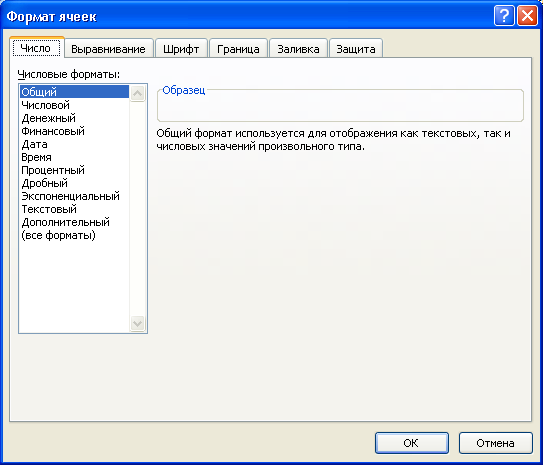


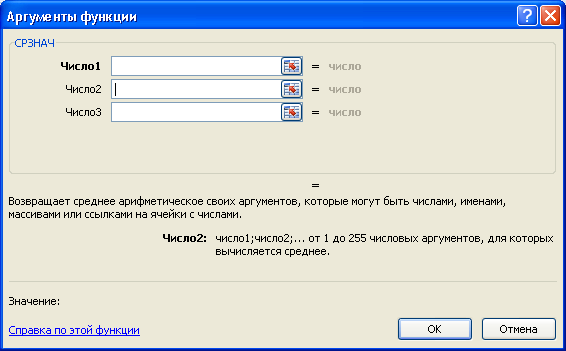
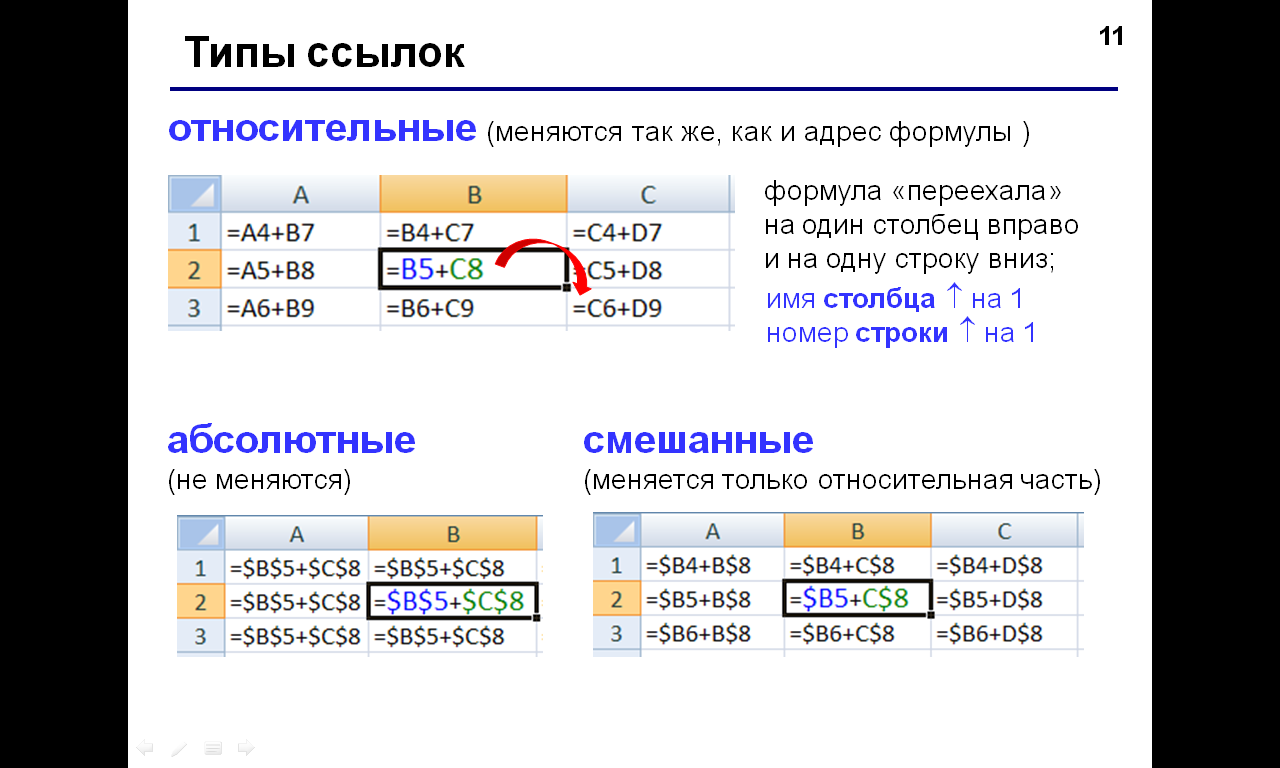

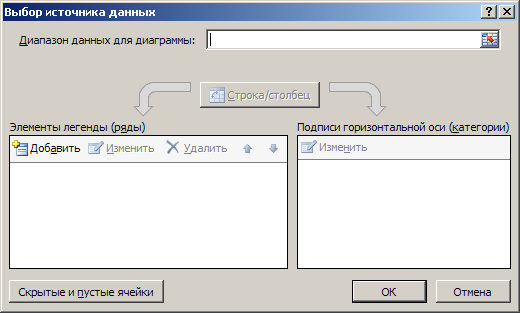









 панели форматирования – выделенные числа будут переведены в формат тысяч (каждые три знака числа отделяются пробелами и добавляются два знака после запятой).
панели форматирования – выделенные числа будут переведены в формат тысяч (каждые три знака числа отделяются пробелами и добавляются два знака после запятой). панели форматирования – точность вычисления в выделенных ячейках увеличится на один разряд.
панели форматирования – точность вычисления в выделенных ячейках увеличится на один разряд. панели форматирования – точность вычисления в выделенных ячейках уменьшится на один разряд.
панели форматирования – точность вычисления в выделенных ячейках уменьшится на один разряд.